
227E6
www.philips.com/welcome
SV Bruksanvisning 1
Kundservice och garantifrågor 23
Felsökning och återkommande frågor 29
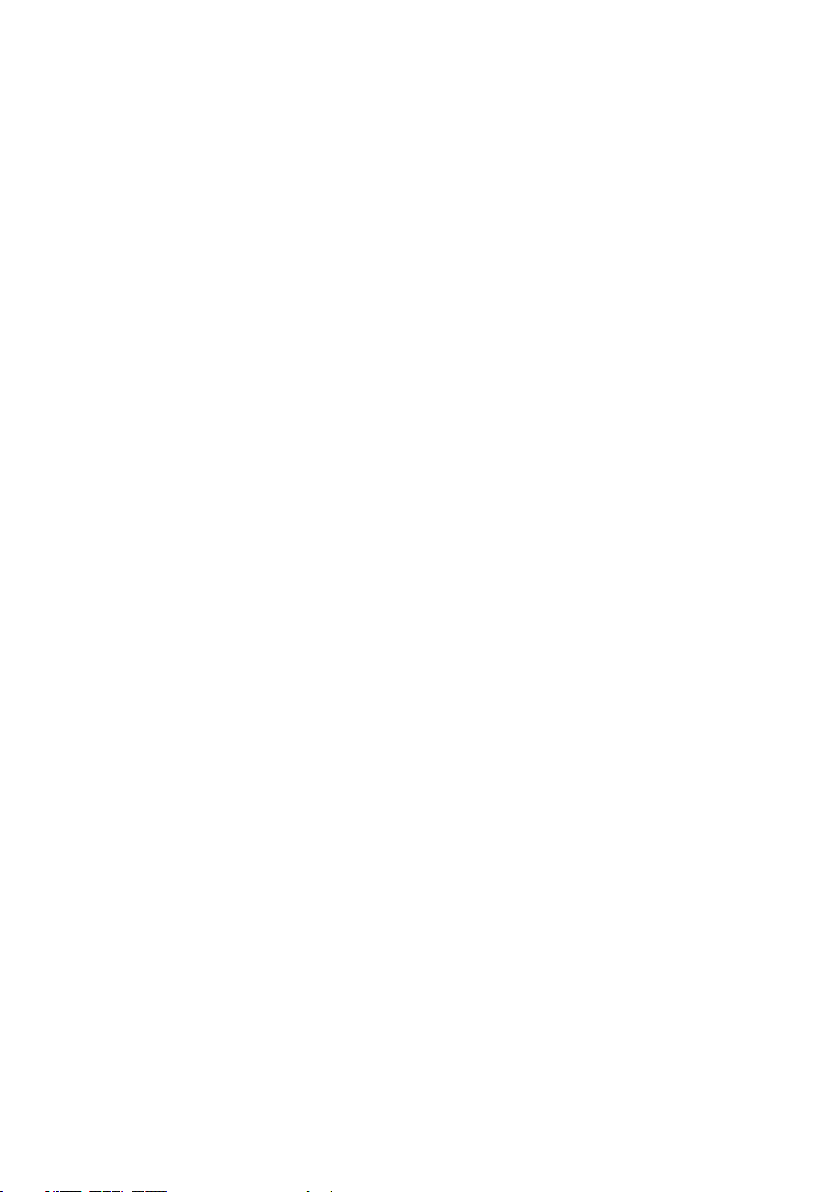
Innehållsförteckning
1. Viktigt ....................................................... 1
1.1 Säkerhetsåtgärder och underhåll ...........1
1.2 Notationer .........................................................2
1.3 Avyttring av produkten och
förpackningsmaterialet ................................3
2. Inställning av monitorn .........................4
2.1 Installation ...........................................................4
2.2 Hantering av monitorn................................6
2.3 MHL-ingång (Mobile High-Definition
Link) .......................................................................8
3. Bildoptimering ........................................9
3.1 SmartImage Lite ..............................................9
3.2 SmartContrast ..............................................10
4. Tekniska specifikationer .....................11
4.1 Upplösning och förhandsinställda
lägen ....................................................................13
5. Effektstyrning ........................................14
6. Regler och föreskrifter .......................15
7. Kundservice och garantifrågor .........23
7.1 Philips policy för pixeldefekter på
platta monitorer ...........................................23
7.2 Kundstöd och garantifrågor ...................25
8. Felsökning och återkommande frågor
29
8.1 Felsökning ........................................................29
8.2 Allmänna frågor ............................................30
8.3 Vanliga frågor om MHL ............................32
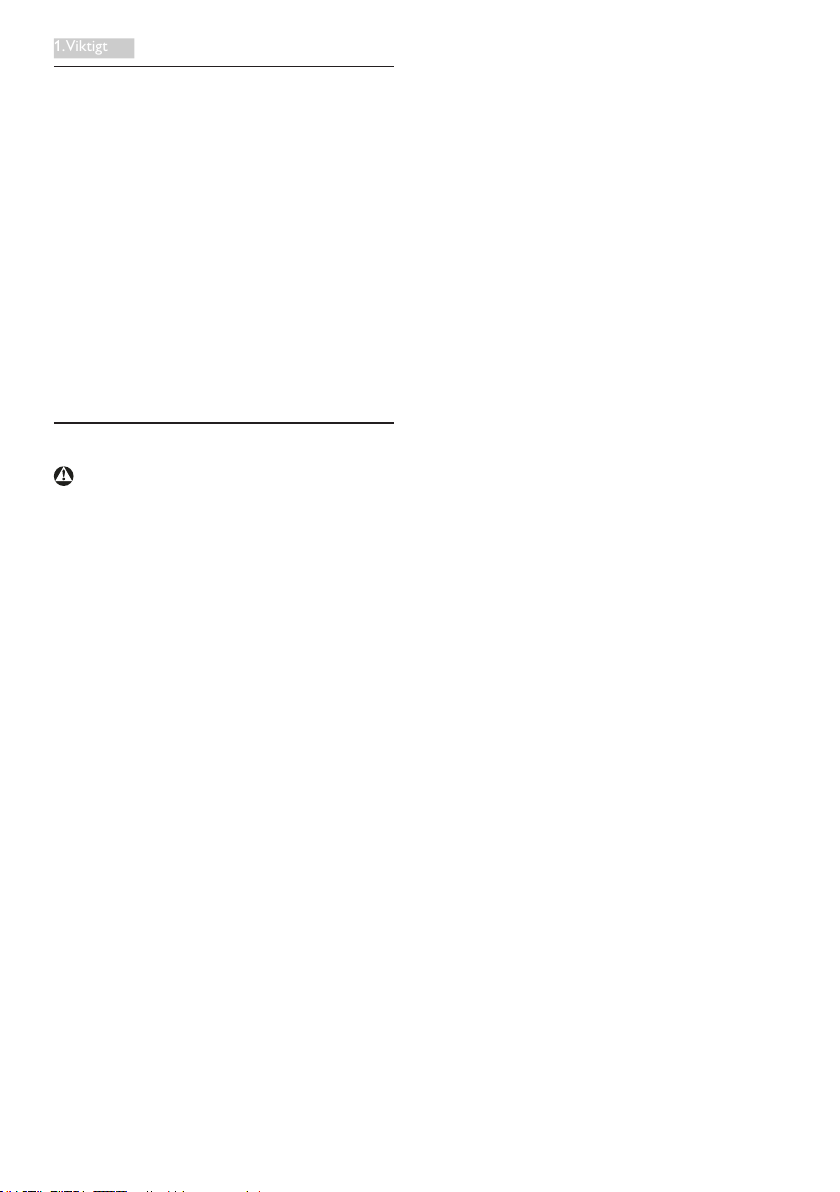
1. Viktigt
1. Viktigt
Denna elektroniska bruksanvisning är avsedd
för alla som använder en Philips monitor. Ta dig
tid att läsa igenom manualen innan du använder
monitorn. Den innehåller viktigt information och
noteringar beträffande hantering av din monitor.
Philips garanti gäller under förutsättning att
produkten har hanterats på rätt sätt för det
avsedda ändamålet, i överensstämmelse med
bruksanvisningen, och vid uppvisande av
originalfakturan eller köpekvittot, som visar
köpdatum, säljarens namn, samt produktens
modell och tillverkningsnummer.
1.1 Säkerhetsåtgärder och underhåll
Varningar
Att använda andra kontroller, justeringar eller
tillvägagångssätt än de som beskrivs i detta
dokument kan leda till att du utsätts för
elektriska och/eller mekaniska risker.
Läs och följ dessa anvisningar när du ansluter
och använder datormonitorn.
Användning
• Håll monitorn undan från direkt solljus,
mycket starka ljuskällor och borta från
andra värmekällor. Lång exponering i
denna miljö kan resultera i missfärgning
och skador på monitorn.
• Avlägsna alla föremål som skulle kunna
falla in genom ventilationsöppningarna
eller förhindra avkylningen av bildskärmens
elektronik.
• Blockera inte ventilationsöppningarna i
höljet.
• När du sätter bildskärmen på plats, se till
att elkabeln och eluttaget är lätt åtkomliga.
• Om du stänger av bildskärmen genom att
koppla ur elkabeln eller DC-kabeln, vänta
6 sekunder innan du kopplar in elkabeln
eller DC-kabeln.
• Använd alltid en godkänd elkabel
som tillhandahållits av Philips. Om
elkabeln saknas, kontakta det lokala
servicecentret. (Vänd dig till Kundvård
konsumentinforamtionscenter)
• Utsätt inte monitorn för starka vibrationer
eller stötar under driften.
• Slå inte på eller tappa bildskärmen under
användning eller förflyttning.
Underhåll
• För att skydda din monitor mot eventuella
skador, utsätt inte LCD-panelen för
överdrivet tryck. När du flyttar på
bildskärmen, ta tag i ramen. Lyft inte
bildskärmen genom att placera handen
eller fingrarna på LCD-panelen.
• Koppla ur bildskärmen om du inte
kommer att använda den under en längre
tidsperiod.
• Koppla ur bildskärmen om du behöver
rengöra den med en lätt fuktad trasa.
Skärmen kan torkas med en torr trasa
när den är avstängd. Du ska dock aldrig
använda organiska lösningsmedel som
alkohol eller ammoniakbaserade ämnen
för att göra ren bildskärmen.
• Undvik elektriska stötar och permanenta
skador på enheten genom att inte utsätta
den för damm, regn, vatten eller en mycket
fuktig miljö.
• Om bildskärmen blir våt, torka av den med
en torr trasa så snart som möjligt.
• Om främmande ämnen eller vatten tränger
in i bildskärmen måste du omedelbart
stänga av den och koppla ur den från
eluttaget. Avlägsna sedan det främmande
ämnet eller vattnet, och skicka bildskärmen
till ett servicecenter.
• Förvara inte eller använd monitorn på
platser som exponeras för hetta, direkt
solljus eller extrem kyla.
• För att bildskärmen ska fungera så bra
som möjligt, och under så lång tid som
möjligt, bör den användas på platser som
stämmer med följande temperatur- och
fuktighetsområden:
1
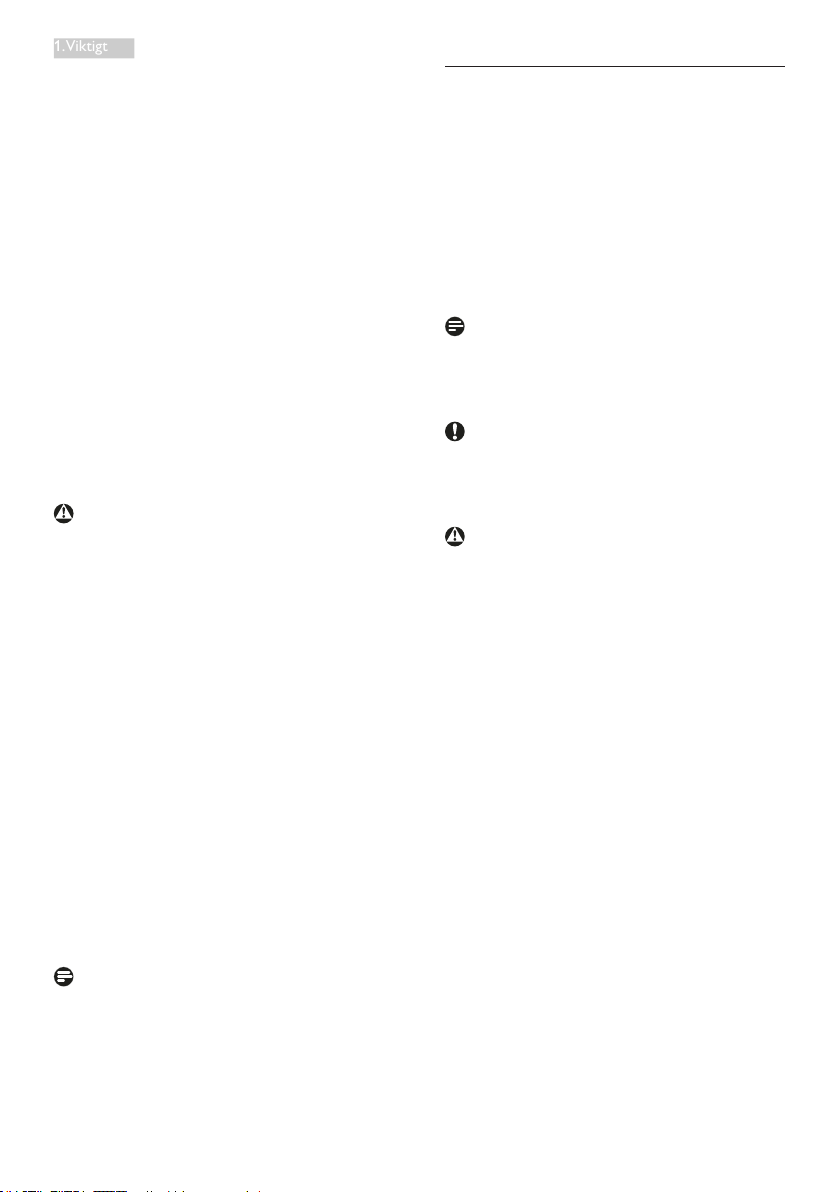
1. Viktigt
• Temperatur: 0 - 40°C 104°F
• Luftfuktighet: 20 - 80 % relativ
luftfuktighet
• VIKTIGT: Aktivera alltid en rörlig
skärmsläckare när du lämnar skärmen utan
uppsikt. Aktivera alltid ett regelbundet
skärmuppdateringsprogram om LCDbildskärmen kommer att visa oföränderligt
och statiskt innehåll. Oavbruten visning
av stillbilder eller statiska bilder över en
längre tid kan orsaka “inbränningar” också
kända som “efterbilder” eller “spökbilder”
på skärmen.
• “Inbränning”, “efterbild” eller ”spökbild”
är ett välkänt fenomen inom LCDskärmteknik. I de flesta fall kommer
“inbränningar”, “efterbilder” eller
“spökbilder” att gradvis försvinna med
tiden efter det att strömmen slagits av.
Varning
Om inte en skärmsläckare eller ett periodiskt
skärmuppdateringsprogram aktiveras kan det
leda till allvarlig “inbränning”, “efterbild” eller
“spökbild”, symptom som inte försvinner och
inte går att reparera. Ovan nämnda skada täcks
inte av garantin.
Service
• Höljet får bara öppnas av kvalificerad
servicepersonal.
• Om behov uppstår av någon
dokumentation för reparation eller
integrering, kontakta vårt lokala
servicecenter. (Se kapitlet om "Consumer
Information Center")
• För transportinformation, se "Tekniska
specifikationer".
• Lämna inte bildskärmen i en bil eller
bagagelucka i direkt solljus.
Obs
Vänd dig till en servicetekniker om bildskärmen
inte fungerar normalt, eller om du inte är
säker på hur du ska gå vidare när du har följt
användaranvisningarna i denna handbok.
1.2 Notationer
I följande avsnitt beskrivs de notationer som
används i detta dokument.
Påpekanden, Försiktighet och Varningar
I hela denna bruksanvisning kan textstycken
åtföljas av en ikon och vara skrivna med fetstil
eller kursivt. Dessa block innehåller anteckningar,
uppmaningar till försiktighet och varningar. De
används på följande sätt:
Obs
Denna ikon markerar viktig information och tips
som kan hjälpa dig att använda datorsystemet
på ett bättre sätt.
Försiktighet
Denna ikon markerar information som talar om
för dig hur du ska undvika potentiella risker för
maskinvaran eller förlust av data.
Varning
Denna ikon markerar risk för kroppsskada
och informerar dig om hur du ska undvika
problemet.
En del varningar kan visas med annat format och
sakna ikon. I sådana fall är den specifika visningen
av varningen bemyndigad av lagstiftande
myndigheter.
2
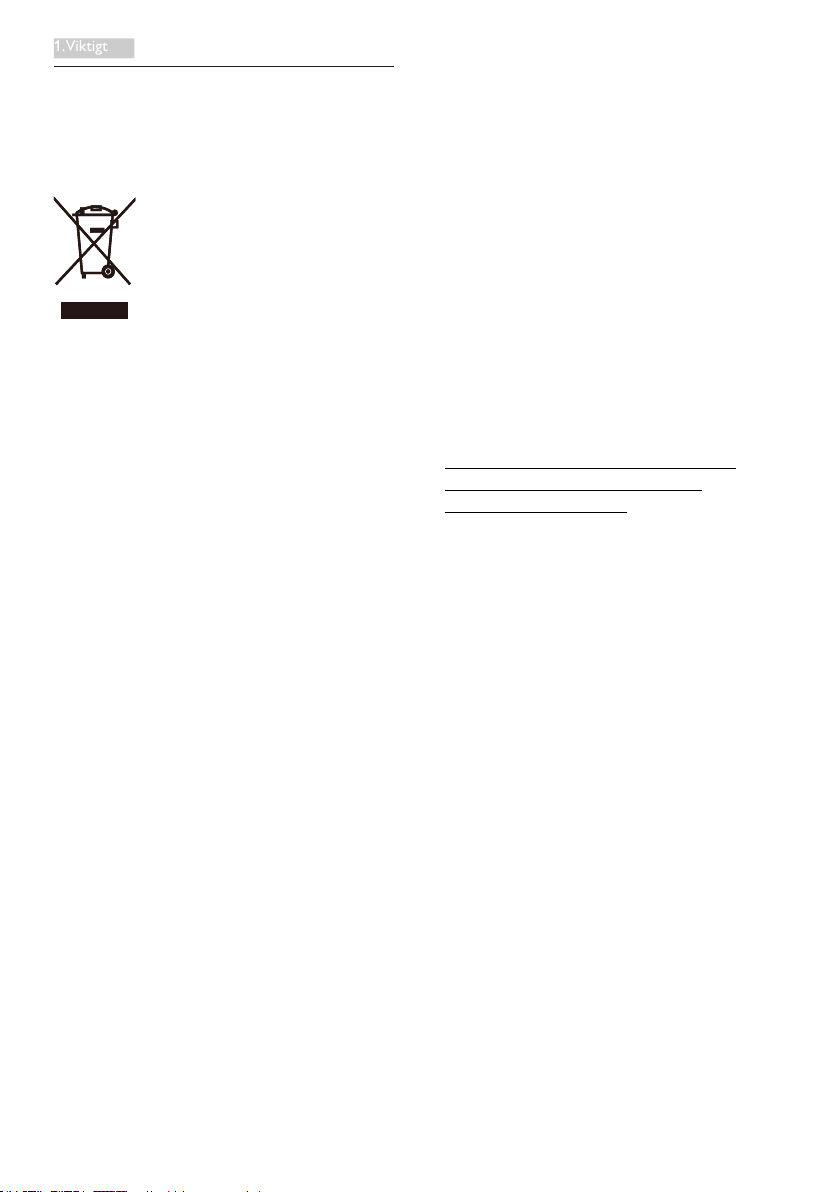
1. Viktigt
1.3 Avyttring av produkten och
förpackningsmaterialet
Direktivet för hantering av elektriskt och
elektroniskt avfall - WEEE
This marking on the product or on its
packaging illustrates that, under European
Directive 2012/19/EU governing used electrical
and electronic appliances, this product may
not be disposed of with normal household
waste. You are responsible for disposal of
this equipment through a designated waste
electrical and electronic equipment collection.
To determine the locations for dropping off
such waste electrical and electronic, contact
yourlocalgovernmentofce,thewastedisposal
organization that serves your household or the
store at which you purchased the product.
Your new monitor contains materials that can
be recycled and reused. Specialized companies
can recycle your product to increase the
amount of reusable materials and to minimize
the amount to be disposed of.
All redundant packing material has been
omitted. We have done our utmost to make the
packaging easily separable into mono materials.
Pleasendoutaboutthelocalregulationson
how to dispose of your old monitor and packing
from your sales representative.
From the planning, design and production
stages, Philips emphasizes the important of
making products that can easily be recycled. At
Philips, end-of-life management primarily entails
participation in national take-back initiatives
and recycling programs whenever possible,
preferably in cooperation with competitors,
which recycle all materials (products and related
packaging material) in accordance with all
Environmental Laws and taking back program
with the contractor company.
Your display is manufactured with high quality
materials and components which can be
recycled and reused.
To learn more about our recycling program
please visit
http://www.philips.com/sites/philipsglobal/
about/sustainability/ourenvironment/
ourrecyclingprogram.page
Taking back/Recycling Information for
Customers
Philips establishes technically and economically
viable objectives to optimize the environmental
performance of the organization's product,
service and activities.
3

2. Inställning av monitorn
2. Inställning av monitorn
227E6
©
2
0
1
5
K
o
n
i
n
k
l
i
j
k
e
P
h
i
l
i
p
s
N
.
V
.
A
l
l
r
i
g
h
t
s
r
e
s
e
r
v
e
d
.
U
n
a
u
t
h
o
r
i
z
e
d
d
u
p
l
i
c
a
t
i
o
n
i
s
a
v
i
o
l
a
t
i
o
n
o
f
a
p
p
l
i
c
a
b
l
e
l
a
w
s
.
M
a
d
e
a
n
d
p
r
i
n
t
e
d
i
n
C
h
i
n
a
.
V
e
r
s
i
o
n
Philips and the Philips’ Shield Emblem are registered trademarks of
Koninklijke Philips N.V. and are used under license from Koninklijke
Philips N.V.
Monitor drivers
User’s Manual
使用 前请阅读使用说明
保留备用
2.1 Installation
Förpackningsinnehåll
AC/DC-adapter
HDMI
*
Installera basställningen
1. Placera monitorn riktad nedåt på en mjuk
yta för att undvika att skärmen repas eller
skadas.
2. Håll monitorns basställning med båda
händerna och fäst den i baspelaren.
(1) Fäst försiktigt basen i baspelaren tills
hakarna låser fast basen.
(2) Använd dina fingrar för att dra åt
skruven som är placerad på undersidan
av basen och fäst fast basen i pelaren.
2
VGA
*
Kabelhantering
* Beror på landet
Obs
Använd endast växelström/likström-adapter
(AC/DC): Philips ADPC1936
DVI
*
1
4
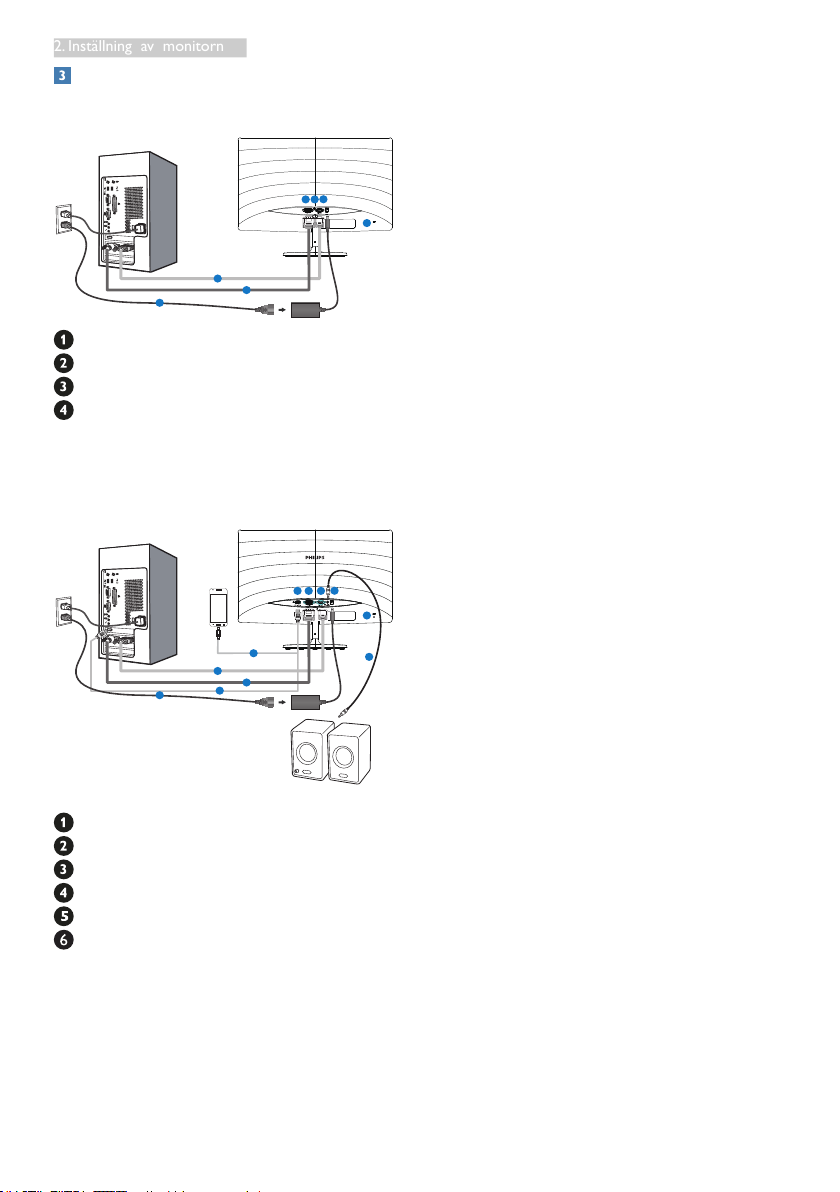
2. Inställning av monitorn
Ansluta till PC:n
1
2
1
2
3
4
3
1
2
1
2
34
5
6
3
4
4
227E6QSD/227E6QSW:
AC/DC strömingång
VGA-ingång
DVI-ingång
Kensington anti-stöldlås
227E6QDSW/227E6QDSD/227E6LDSD/
227E6LDSW:
3. Anslut monitorns signalkabel till
videokontakten på datorns baksida.
4. Anslut nätkablarna från datorn och
monitorn till ett närbeläget väggutag.
5. Slå på datorn och monitorn. Om monitorn
visar en bild så är installationen klar.
AC/DC strömingång
VGA-ingång
DVI -inmatning
HDMI- eller MHL-ingång
HDMI -ljudutgång
Kensington anti-stöldlås
Anslutning till dator
1. Anslut strömkabeln ordentligt på baksidan
av skärmen.
2. Stäng av datorn och lossa dess nätkabel.
5
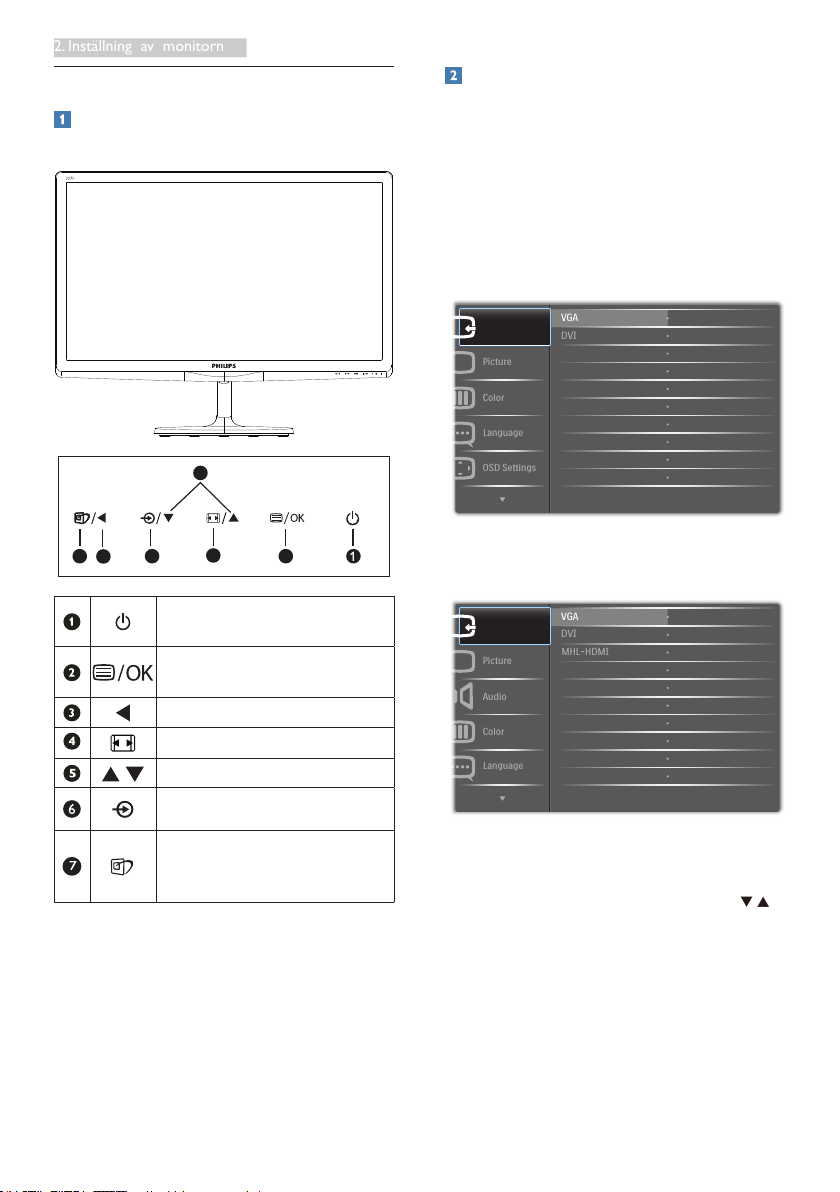
2. Inställning av monitorn
2.2 Hantering av monitorn
Produktbeskrivning, framsidan
Beskrivning av bildskärmsmenyn
Vad är visning på skärmen (OSD)?
OSD-menyn är en funktion som finns hos
alla Philips LCD-bildskärmar. Med hjälp av
OSD-systemet kan användaren justera
skärmegenskaperna eller välja funktioner
hos bildskärmen direkt på skärmen. En
användarvänlig OSD-skärm visas här nedan:
227E6QSW/227E6QSD:
5
7
6 2
3
4
227E6QDSD/227E6QDSW/227E6LDSD/
227E6LDSW:
Slå PÅ eller stänga AV bildskärmen.
Öppna OSD-menyn
.
Bekräfta OSD-inställningen.
Återgå till föregående OSD-nivå.
Ändra visningsformat.
Justera OSD-menyn.
Byta källa för ingångssignalen.
SmartImageLite.Detnnstre
lägen att välja mellan:
Internet
och
Game (spel)
Standard
.
,
Grundläggande och enkel instruktion av
kontrollknapparna
I OSD-menyn som visas kan dy trycka på
knapparna i framkant på skärmen för att flytta
markören och tryck på OK knappen för att
bekräfta valet eller ändringen.
6

2. Inställning av monitorn
OSD-menyn
Main menu Sub menu
Picture
OSD Settings
Setup
Language
Color
Audio
Input
Picture Format
Brightness
Contrast
Horizontal
Vertical
Transparency
OSD Time Out
H.Position
Auto
V.Position
Phase
Clock
Resolution Notification
Reset
Information
English, Deutsch, Español, Ελληνική, Français,
Italiano, Maryar,Nederlands, Português,
Português do Brazil,Polski,Русский ,Svenska,
Suomi,Türkçe,Čeština,Українська, 简体中文,
繁體中文,日本語,한국어
Color Temperature
sRGB
User Define
Mute
(available for selective models)
VGA
DVI
MHL-HDMI (available for selective models)
SmartResponse
SmartContrast
Gamma
Over Scan
(available for selective models)
Pixel Orbiting
Volume
(available for selective models)
(available for selective models)
Wide Screen, 4:3
0~100
0~100
0~100
0~100
Off, 1, 2, 3, 4
5s, 10s, 20s, 30s, 60s
0~100
On, Off
Yes, No
0~100
0~100
0~100
6500K, 9300K
Red: 0~100
0~100
Green: 0~100
Blue: 0~100
On, Off
Off, Fast, Faster, Fastest
On, Off
1.8, 2.0, 2.2, 2.4, 2.6
On, Off
On, Off
Nedan visas en översikt över strukturen hos
On-Screen Display. Du kan använda den som
ett hjälpmedel när du senare ska göra de olika
inställningarna.
Meddelande om upplösning
Den här bildskärmen är avsedd för optimal
drift vid dess äkta upplösning, 1920 × 1080 @
60Hz. När bildskärmen startas med en annan
upplösning visas ett meddelande på skärmen:
Use 1920 × 1080 @ 60Hz for best results
(Använd 1920 × 1080 @ 60Hz för bästa
resultat).
Detta meddelande kan stängas av under
Inställningar i bildskärmsmenyn.
Mekaniska funktioner
Lutning
20
7
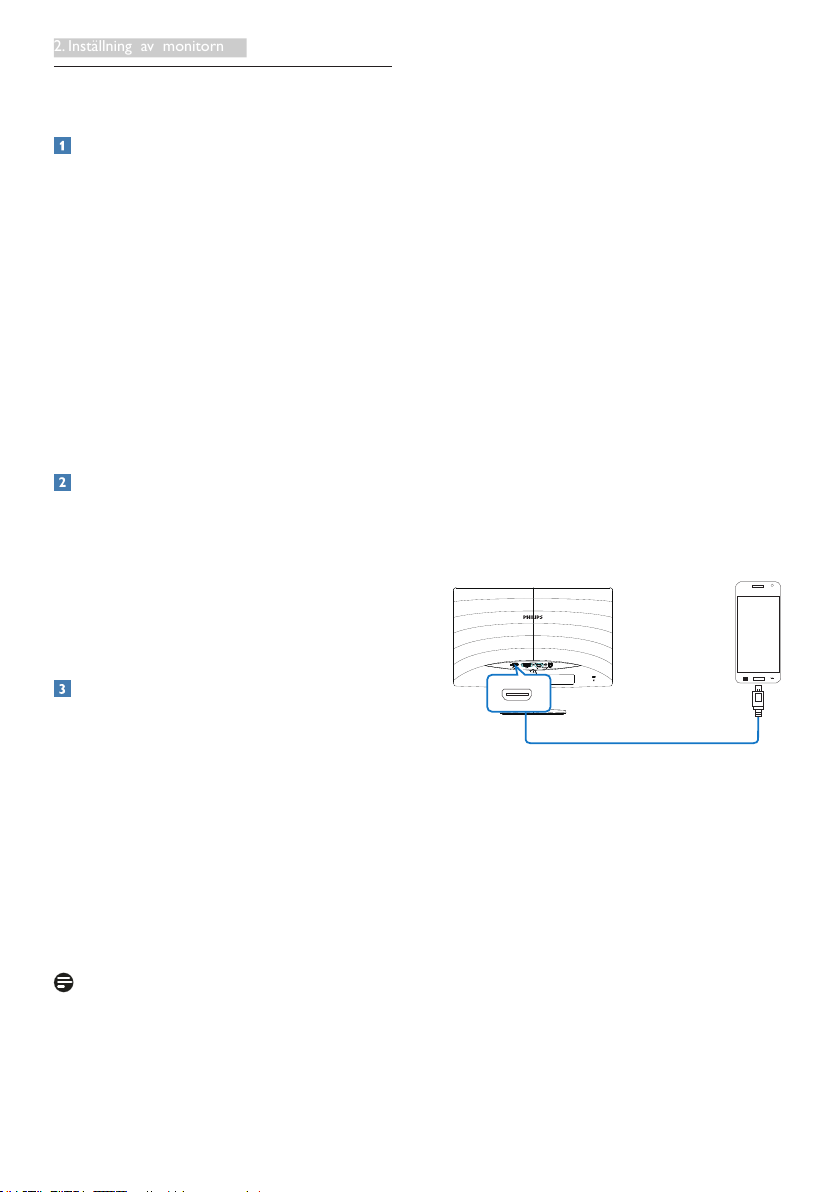
2. Inställning av monitorn
2.3 MHL-ingång (Mobile High-
MHL
Definition Link)
Vad är det?
Mobile High Definition Link (MHL) är ett
gränssnitt för mobilt ljud/video, för direkt
anslutning av mobiltelefoner och andra bärbara
enheter till HD-skärmar.
En MHL-kabel (tillval) ger dig möjlighet att
enkelt ansluta din MHL-kompatibla mobila
enhet till denna stora Philips MHL-skärm, och se
dina HD-videor komma till liv med fullt digitalt
ljud. Nu kan du inte bara använda dina mobila
spel, bilder, filmer eller andra applikationer på
den stora skärmen, utan du kan samtidigt ladda
din mobila enhet så att den aldrig blir strömlös
efter halva tiden.
Hur använder jag MHL-funktionen?
För att använda MHL-funktionen måste du ha
en MHL--godkänd mobil enhet. För att hitta
en lista över MHL-godkända enheter, gå in på
den officiella MHL-webbplatsen (http://www.
mhlconsortium.org)
Du behöver också en MHL-godkänd
specialkabel (tillval) för att använda funktionen.
Hur fungerar det? (hur ansluter jag?)
Anslut MHL-kabeln (tillval) till mini-USB-porten
på sidan av den mobila enheten, och porten
märkt med [MHL-HDMI] på bildskärmens sida.
Nu är du klar att visa bilder på din stora skärm
och använda alla funktioner på din mobila enhet,
t.ex. surfa på Internet, spela spel, titta på bilder...
osv. Har bildskärmen en högtalarfunktion, kan
du också lyssna på ljud samtidigt. När MHLkabeln tas bort eller den mobila enheten stängs
av, inaktiveras MHL-funktionen automatiskt.
godkända kabeln skiljer sig från andra
normala HDMI-kablar.
• En MHL-godkänd mobil enhet måste
köpas separat
• Du kan behöva ställa in bildskärmen
manuellt på MHL-HDMI-läge för att
aktivera bildskärmen, om du har andra
enheter som redan fungerar och är
anslutna till olika ingångar.
• Standby/Off-energisparfunktion
för ErP kan inte användas för MHLladdningsfunktionen
• Denna bildskärm från Philips är MHLcertifierad. Men skulle inte din MHLenhet ansluta eller fungera riktigt, se
under Vanliga frågor för din MHL-enhet
eller kontakta din försäljare direkt för
vägledning. Policyn från tillverkaren av
enheten kan kräva att du köper deras
märkesspecifika MHL-kabel eller adapter
för att det ska fungera.
Obs
• Porten som är markerad [MHL-HDMI]
är den enda porten på bildskärmen som
stödjer MHL-funktionen när MHL-kabeln
används. Observera att den MHL-
8
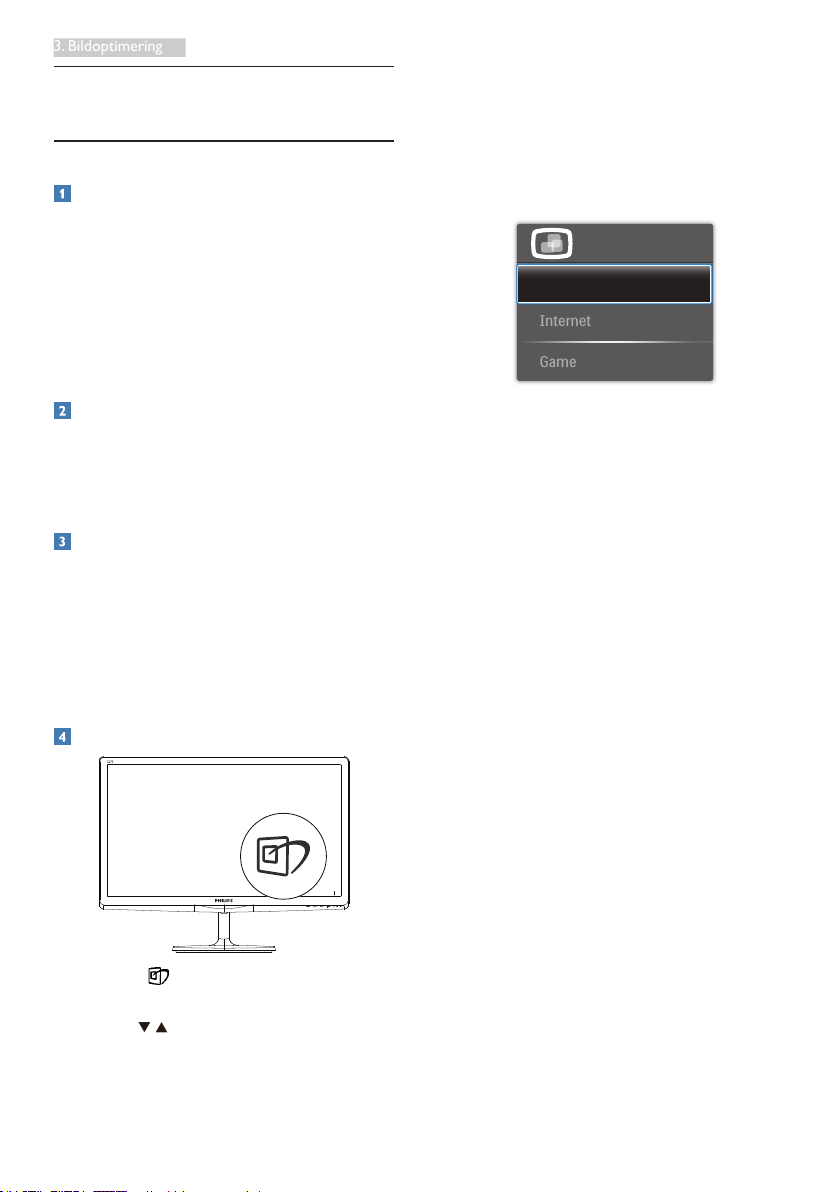
3. Bildoptimering
3. Bildoptimering
3.1 SmartImage Lite
Vad är det?
SmartImage Lite innehåller förhandsinställningar
som optimerar bildskärmen för olika
omständigheter genom dynamisk
realtidsjustering av ljusstyrka, kontrast, färg
och skärpa. Oavsett om du arbetar med
textprogram, visar bilder eller tittar på video, ger
Philips SmartImage Lite utmärkta optimerade
bildskärmsprestanda.
Internet, Game (spel).
3. SmartImage Lite skärmvisning blir kvar på
skärmen i fem sekunder eller så kan du
trycka på OK knappen för att bekräfta.
Det finns tre lägen att välja mellan: Standard,
Internet och Game (spel).
Varför behöver jag det?
Du vill ha en LCD-bildskärm som ger optimerad
visning av ditt favoritinnehåll. Smar tImage Lite
justerar kontinuerligt ljusstyrka, kontrast, färg
och skärpa i realtid för att förbättra upplevelsen.
Hur fungerar det?
SmartImage Lite är en exklusiv, ledande Philipsteknik som analyserar innehållet som visas på
bildskärmen. Baserat på ett scenario som du
väljer förbättrar SmartImage Lite dynamiskt
kontrast, färgmättnad och skärpa på bilder och
video för att förbättra innehållet som visas – allt
i realtid och med ett tryck på en enda knapp.
Hur aktiverar jag SmartImage Lite?
1. Tryck på för att starta SmartImage Lite
skärmvisning;
2. Håll ner för att växla mellan Standard,
• Standard: Förbättrar text och sänker
ljusstyrkan för att förbättra läsbarhet och
minska påfrestningen på ögonen. Det här
läget ger avsevärda förbättringar i läsbarhet
och produktivitet när du arbetar med
kalkylprogram, PDF-filer, skannade artiklar
eller andra generella kontorsapplikationer.
• Internet: Den här profilen kombinerar
färgmättnad, dynamisk kontrast och
skärpeförbättringar för visning av foton och
andra bilder med enastående tydlighet och
levande färger - helt utan artefakter eller
urblekta färger.
• Game (spel): Vänd på drivkretsen för
bästa svarstid, minska taggiga kanter för
snabbrörliga föremål på bildskärmen,
förbättra kontrastförhållandet för ljusa och
mörka teman. Den här profilen ger gamers
den bästa spelupplevelsen.
9

3. Bildoptimering
3.2 SmartContrast
Vad är det?
Unik teknik som dynamiskt analyserar det
visade innehållet och automatiskt optimerar
LCD-bildskärmens kontrastförhållande för
maximal tydlighet och betraktningsupplevelse.
Den höjer bakgrundsbelysningen för tydligare,
skarpare och ljusstarkare bilder eller sänker
bakgrundsbelysningen för tydlig visning av bilder
mot mörk bakgrund.
Varför behöver jag det?
Bästa möjliga klarhet behövs för behaglig
återgivning av varje innehållstyp. SmartContrast
kontrollerar kontrasten dynamiskt och justerar
bakljus för klara, skarpa och ljusa spel- eller
filmbilder eller återger klar, läsbar text för
kontorsarbete. Genom att sänka bildskärmens
strömförbrukning sparar du på strömkostnader
och förlänger bildskärmens livslängd.
Hur fungerar det?
När SmartContrast aktiverats analyserar
det innehållet du visar i realtid för att kunna
justera färger och kontrollera bakgrundsljusets
intensitet. Denna funktion kommer dynamiskt
att förbättra kontrasten för en bättre
underhållningsupplevelse när du tittar på video
eller spelar spel.
10

4. Tekniska specikationer
4. Tekniska specifikationer
Bild/bildskärm
Bildskärmstyp IPS LCD; TFT LCD (227E6LDSD/227E6LDSW)
Bakgrundsljus W-LED system
Skärmstorlek 21,5" W( 54,6cm)
Sidförhållande 16:9
Bildpunkt
SmartContrast: 20.000.000:1
Svarstid (typ.) 14ms; 5ms(227E6LDSD/227E6LDSW)
SmartResponse 5ms(GtG);1ms(GtG)(227E6LDSD/227E6LDSW)
Optimal upplösning 1920 x 1080 @ 60Hz
Visningsvinkel
Bildförbättring SmartImage Lite
Skärmfärger 16,7 miljoner
Vertikal uppdateringsfrekvens 56Hz – 75Hz
Horisontell frekvens 30kHz – 83kHz
MHL
sRGB JA
Anslutningar
Signalinmatning
Ljud in/ut
Ingångssignal Separat synk, synk på grönt
0,248 x 0,248 mm
178° (H) / 178° (V) @ C/R > 10
170° (H) / 160° (V) @ C/R > 10 (227E6LDSD/227E6LDSW)
1080P @ 30Hz (227E6QDSW/227E6QDSD/227E6LDSD/227E
6LDSW)
227E6QSD/227E6QSW: VGA (analog), DVI (digital)
227E6QDSD/227E6QDSW/227E6LDSD/227E6LDSW:
VGA (analog), DVI (digital), MHL-HDMI
227E6QDSD/227E6QDSW/227E6LDSD/227E6LDSW: HDMIljudutgång
Bekvämlighet
Användarbekvämlighet
OSD-språk
Andra bekvämligheter Kensington-lås
Plug & Play-kompatibilitet DDC/CI, sRGB, Windows 7/8/8.1/10, Mac OSX
Ställ
Lutning -5° / +20°
Engelska, tyska, spanska, grekiska, franska, italienska, ungerska,
holländska, portugisiska, brasiliansk portugisiska, polska, ryska,
svenska,nska,turkiska,tjeckiska,ukrainska,förenkladkinesiska,
traditionell kinesiska, japanska, koreanska
11

4. Tekniska specikationer
227E6Q//227E6L:
Strömförsörjning
227E6QDSW/227E6QDSD:22.08W (typ.), 22.19 W (max)
På läge
227E6QSW/227E6QSD:21.78W (typ.), 21.89 W (max)
227E6LDSD/227E6LDSW:16.6W (typ.), 21.05 W (max)
Strömsparläge (typ.) 0,5W
Av (typ.) 0,3W
Strömlysdiod På: vit, viloläge: Vit (blinkar)
Strömförsörjning Extern, 100-240V växelström, 50-60 Hz
Mått
Produkt med ställ (BxHxD) 511 x 400 x 212 mm
Produkt utan ställ (BxHxD) 511 x 318 x 36 mm
Vikt
Produkt med ställ 2,95 kg
Produkt utan ställ 2,58kg
Driftförhållanden
Temperaturområde (användning) 0°C till 40°C
Relativ fuktighet (i drift) 20 % till 80 %
Lufttryck (i drift) 700 till 1 060 hPa
Temperaturområde (ej i drift) -20°C till 60°C
Relativ luftfuktighet (ej i drift) 10 % till 90 %
Lufttryck (ej i drift) 500 till 1 060 hPa
Miljöbetingade
ROHS JA
EPEAT Silver (www.epeat.net)
Förpackning 100% återvinnbar
Specikasubstanser 100% PVC BFR fritt hölje
Energy Star JA
Efterlevnad av standarder
227E6QSD/227E6QSW: CE-märkning, FCC klass B, CU-EAC,
SEMKO,TCOCertied,ETL,BSMI,ISO9241-307,SASO,KU-
CAS, EPA, RCM
Myndighetsgodkännande
227E6QDSD/227E6QDSW: CE-märkning, FCC klass B, CU-
EAC,SEMKO,TCOCertied,ETL,ISO9241-307,SASO,KUCAS,
EPA, KCC, VCCI klass B, RCM
227E6LDSD/227E6LDSW: CE-märkning, FCC klass B, CU-EAC,
SEMKO, ETL, ISO9241-307, SASO, KUCAS, EPA, RCM
Hölje
Färg Svart vinröd/Vit
Avsluta Blank
12
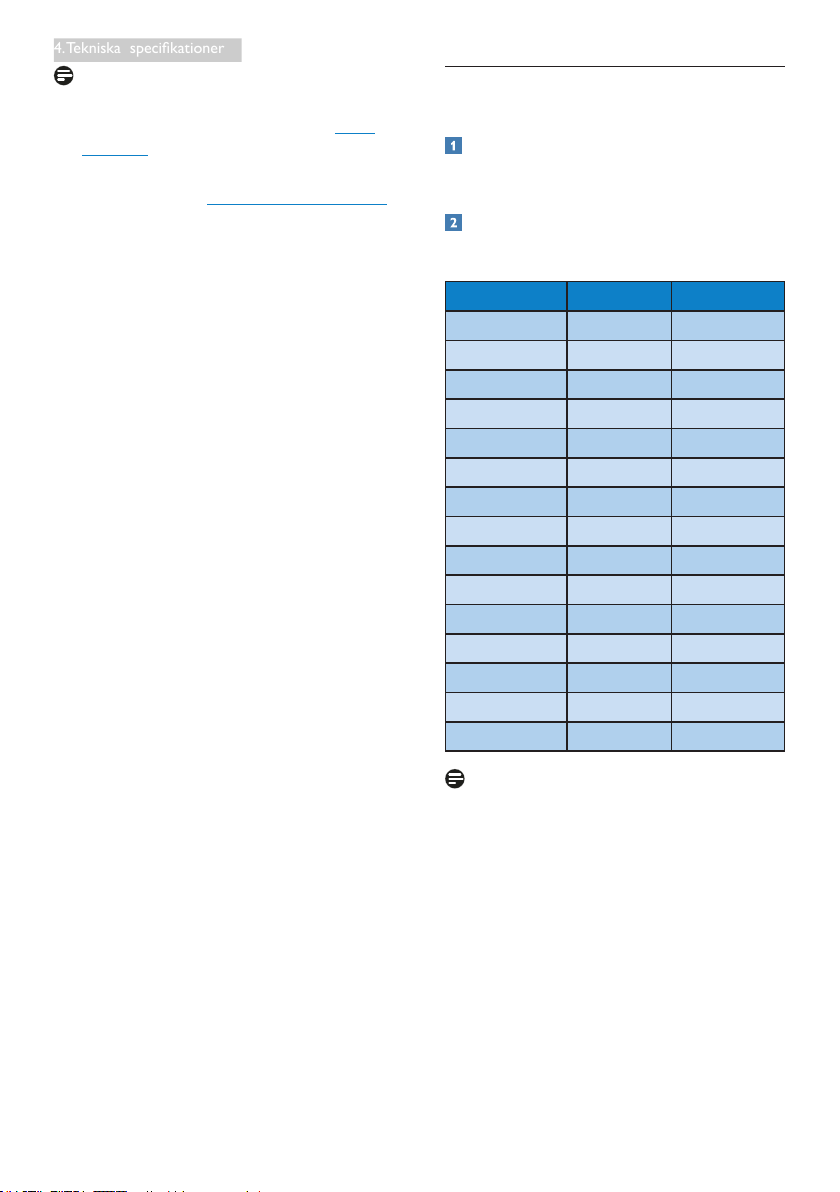
4. Tekniska specikationer
Obs
1. EPEAT Gold eller Silver gäller endast när
Philips registrerat produkten. Besök www.
epeat.net för registreringsstatus i ditt land.
2. Denna data kan komma att ändras utan
förvarning. Gå till www.philips.com/support
för att ladda ned den senaste versionen av
broschyren.
3. Smart responsstid är det optimala värdet
från antingen GtG- eller GtG-tester (BW).
4.1 Upplösning och förhandsinställda lägen
Maximal upplösning
1920 x 1080 @ 60Hz (analog ingång)
1920 x 1080 @ 60Hz (digital input)
Rekommenderad upplösning
1920 x 1080 @ 60Hz (digital input)
H. frekv (kHz) Upplösning V. frekv. (Hz)
31,47 720x400 70,09
31,47 640x480 59,94
35,00 640x480 66,67
37,86 640x480 72,81
37,50 640x480 75,00
37,88 800x600 60,32
46,88 800x600 75,00
48,36 1024x768 60,00
60,02 1024x768 75,03
63,89 1280x1024 60,02
79,98 1280x1024 75,03
55,94 1440x900 59,89
70,64 1440x900 74,98
65,29 1680x1050 59,95
67,50 1920x1080 60,00
Obs
Observera att din bildskärm fungerar bäst vid
grundupplösning på 1920 x 1080 @
60Hz. För bästa visning, följ denna
upplösningsrekommendation.
13
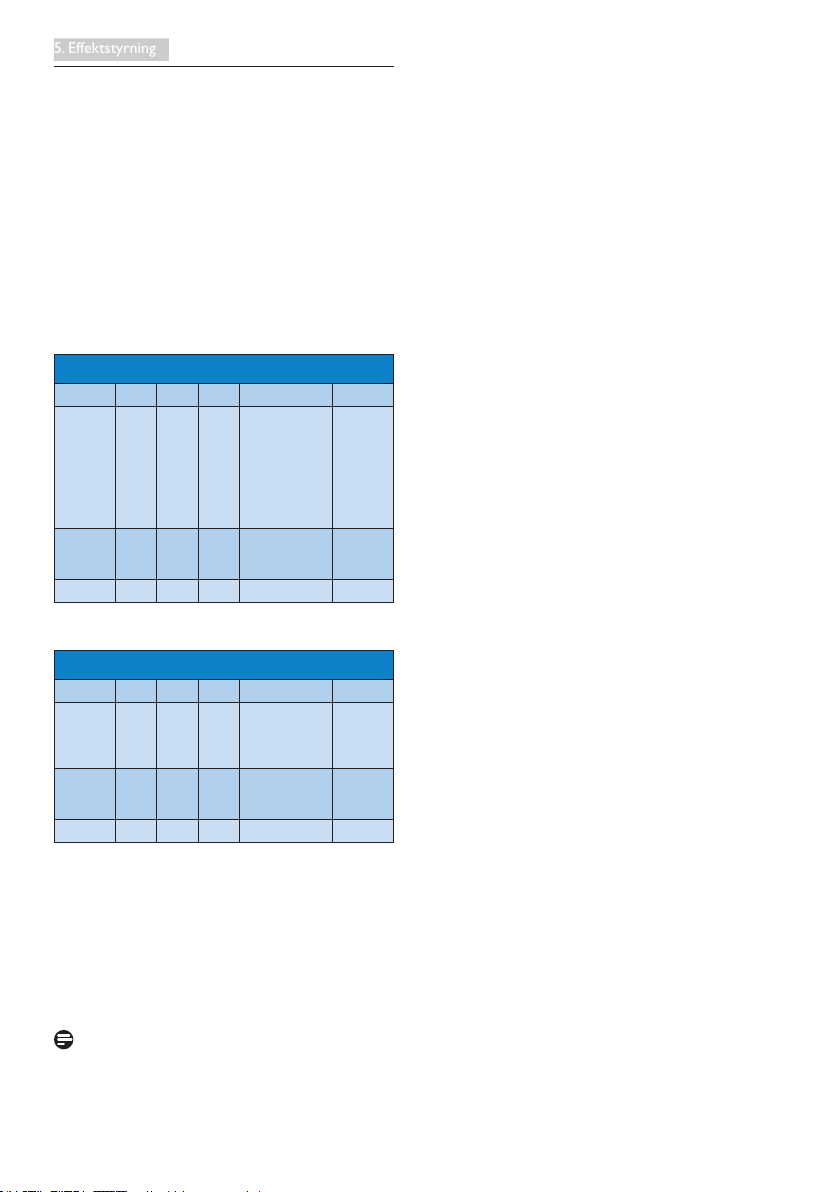
5. Effektstyrning
5. Effektstyrning
Om du har ett VESA DPM-kompatibelt
grafikkort eller programvara installerad i
datorn kan bildskärmen automatiskt sänka sin
energiförbrukning när den inte används. Om
inmatning från tangentbordet, musen eller
annan inmatningsutrustning upptäcks ”väcks”
bildskärmen automatiskt. I följande tabell visas
energiförbrukningen och signalerna för denna
automatiska energibesparande funktion:
227E6Q:
Effektstyrning,denition
VESA-läge Video H-synk V-synk Strömförbrukning Lysdiodfärg
22.08 W (typ.)
22.19 W (max.)
(227E6QDSD/
Aktiv PÅ Ja Ja
Viloläge AV Nej Nej 0,5 W (typ.)
Avstängd AV - - 0,3 W (typ.) AV
227E6L:
Effektstyrning,denition
VESA-läge Video H-synk V-synk Strömförbrukning Lysdiodfärg
Aktiv PÅ Ja Ja
Viloläge AV Nej Nej 0,5 W (typ.)
Avstängd AV - - 0,3 W (typ.) AV
227E6QDSW)
21.78 W (typ.)
21.89 W (max.)
(227E6QSD/
227E6QSW)
16.6 W (typ.)
21.05 W (max.)
(227E6LDSD/
227E6LDSW)
Vit
White
(blink) (Vit
(blinkar))
Vit
White
(blink) (Vit
(blinkar))
Följande inställning används för att mäta
energiförbrukningen på denna monitor.
• Grundupplösning: 1920 x 1080
• Kontrast: 50%
• Ljusstyrka: 100%;
• Färgtemperatur: 6500k med fullt vitmönster
Obs
Denna data kan komma att ändras utan
förvarning.
14
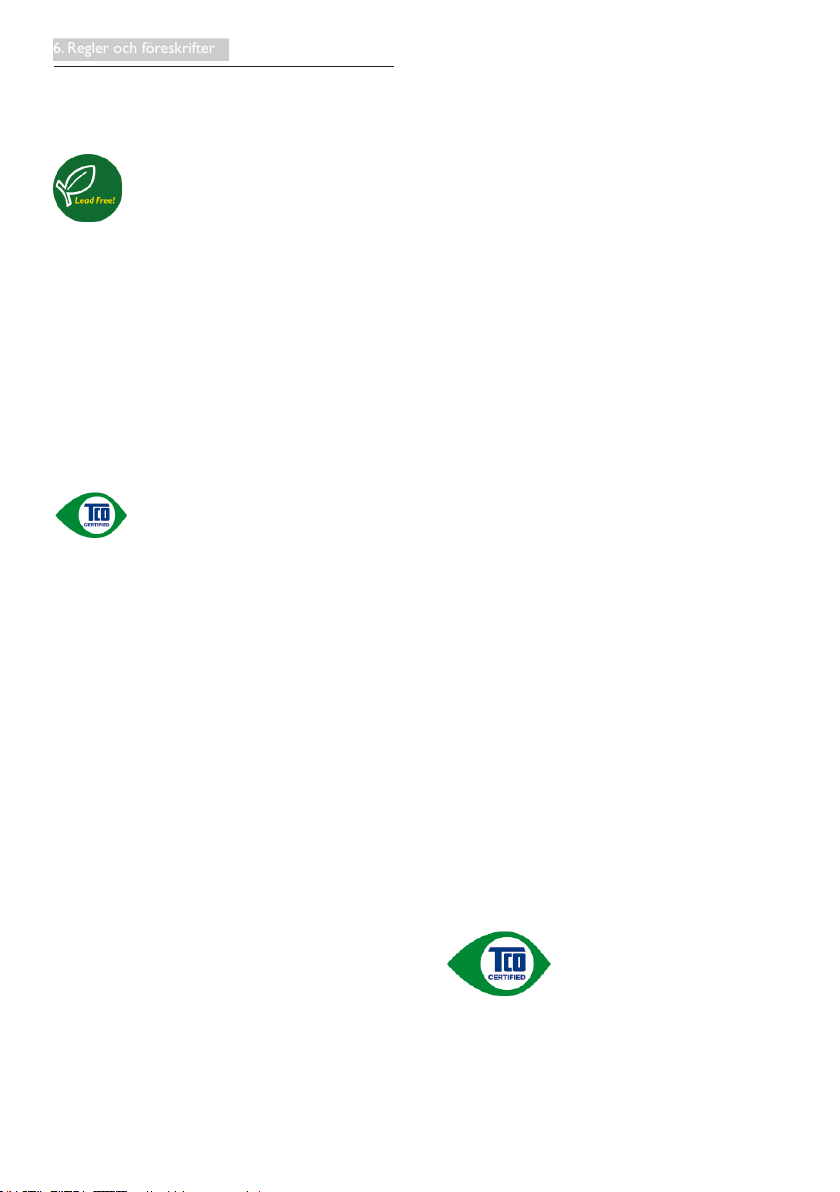
6. Regler och föreskrifter
6. Regler och föreskrifter
Lead-free Product
Lead free display promotes
environmentally sound recovery
and disposal of waste from electrical
and electronic equipment. Toxic
substances like Lead has been eliminated
and compliance with European community’s
stringent RoHs directive mandating restrictions
on hazardous substances in electrical and
electronic equipment have been adhered to
in order to make Philips monitors safe to use
throughout its life cycle.
Congratulations!
This product is designed for both you and the
planet!
TCO Development works for
sustainable IT - manufacture,
use and recycling of IT products
reflecting environmental, social and economic
responsibility.
TCO Certified is a third party verified program,
where every product model is tested by an
accredited impartial test laboratory. TCO
Certified represents one of the toughest
certifications for ICT products worldwide.
Some of the Usability features of TCO
Certified Displays:
• Visual Ergonomics for image quality
is tested to ensure top performance
and reduce sight and strain problems.
Important parameters are Resolution,
Luminance, Contrast, Reflection and Colour
characteristics
• Products are tested according to rigorous
safety standards at impartial laboratories
• Electric and magnetic fields emissions as
low as normal household background levels
• Workload ergonomics to ensure a good
physical environment
Some of the Environmental features of TCO
Certified Displays:
• Production facilities have an Environmental
Management System (EMAS or ISO 14001)
• Low energy consumption to minimize
climate impact
• Restrictions on Chlorinated and
Brominated flame retardants, plasticizers,
plastics and heavy metals such as cadmium,
mercury and lead (RoHS compliance)
• Both product and product packaging is
prepared for recycling
• The brand owner offers take-back options
Corporate Social Responsibility
• The brand owner demonstrates the
product is manufactured under working
practices that promote good labour
relations and working conditions.
The Criteria Document can be downloaded
from our web site. The criteria included in
this label have been developed by TCO
Development in co-operation with scientists,
experts, users as well as manufacturers all
over the world. Since the end of the 1980s
TCO has been involved in influencing the
development of IT equipment in a more user
and environmentally friendly direction. Our ICT
product labeling system began in 1992 and is
now requested by users and ICT-manufacturers
all over the world.
For displays with glossy bezels, the user should
consider the placement of the display as the
bezel may cause disturbing reflections from
surrounding light and bright surfaces.
For more information, please visit:
www.tcodevelopment.com
Technology for you and the planet
(Only for selective models)
User mode is used for TCO Cer tified
compliance.
15
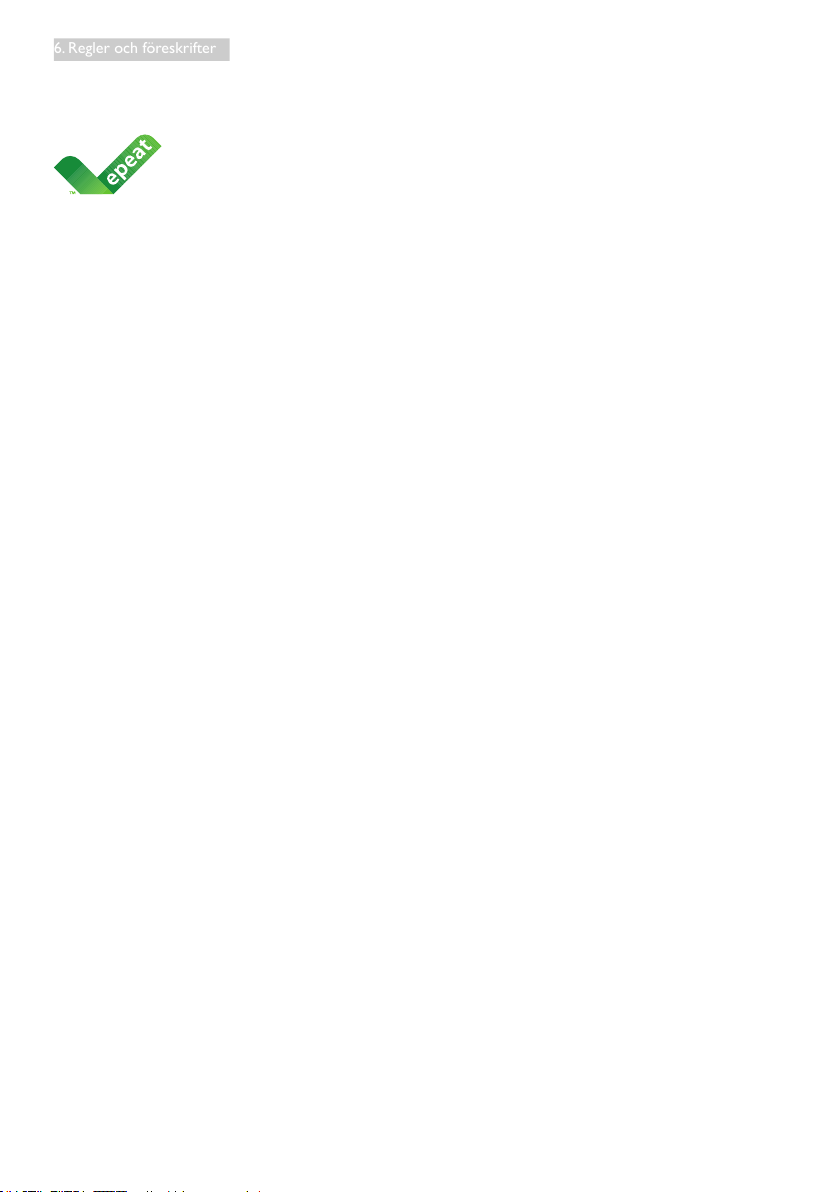
6. Regler och föreskrifter
EPEAT
(www.epeat.net)
The EPEAT (Electronic
Product Environmental
Assessment Tool) progr am
evaluates computer
desktops, laptops, and monitors based on 51
environmental criteria developed through
an extensive stakeholder consensus process
supported by US EPA.
EPEAT system helps purchasers in the public
and private sectors evaluate, compare and
select desktop computers, notebooks and
monitors based on their environmental
attributes. EPEAT also provides a clear and
consistent set of performance criteria for the
design of products, and provides an opportunity
for manufacturers to secure market recognition
for efforts to reduce the environmental impact
of its products.
Benefits of EPEAT
Reduce use of primary materials
Reduce use of toxic materials
Avoid the disposal of hazardous waste EPEAT’S
requirement that all registered products meet
ENERGYSTAR’senergyefciencyspecications,
means that these products will consume less
energy throughout their life.
CE Declaration of Conformity
This product is in conformity with the following
standards
• EN60950-1:2006+A11:2009+A1:
2010+A12:2011+A2:2013 (Safety
requirement of Information Technology
Equipment).
• EN55022:2010+AC:2011(Radio
Disturbance requirement of Information
Technology Equipment).
• EN55024:2010 (Immunity requirement of
Information Technology Equipment).
• EN61000-3-2:2006+A1:2009+A2:2009
(Limits for Harmonic Current Emission).
• EN61000-3-3:2013 (Limitation of Voltage
Fluctuation and Flicker)
• EN50581:2012 (Technical documentation
for the assessment of electrical and
electronic products with respect to the
restriction of hazardous substances)
• EN 50564:2011 (Electrical and electronic
household and office equipment —
Measurement of low power consumption)
following provisions of directives applicable
• 2006/95/EC (Low Voltage Directive).
• 2004/108/EC (EMC Directive).
• 2009/125/EC (ErP, Energy-related Product
Directive, EC No. 1275/2008 and 642/2009
Implementing)
• 2011/65/EU (RoHS Directive) and is
produced by a manufacturing organization
on ISO9000 level
And is produced by a manufacturing
organization on ISO9000 level.
• ISO9241-307:2008 (Ergonomic
requirement, Analysis and compliance test
methods for electronic visual displays).
• TCO CERTIFIED (Requirement for
Environment Labeling of Ergonomics,
Energy, Ecology and Emission, TCO: Swedish
Confederation of Professional Employees)
for TCO versions.
16

6. Regler och föreskrifter
Energy Star Declaration
(www.energystar.gov)
As an ENERGY STAR® Partner, we
have determined that this product
meets the ENERGY STAR®
guidelinesforenergyefciency.
Note
We recommend you switch off the monitor
when it is not in use for a long time.
Federal Communications Commission (FCC)
Notice (U.S. Only)
This equipment has been tested and found
to comply with the limits for a Class B digital
device, pursuant to Part 15 of the FCC
Rules. These limits are designed to provide
reasonable protection against harmful
interference in a residential installation.
This equipment generates, uses and can
radiate radio frequency energy and, if not
installed and used in accordance with the
instructions, may cause harmful interference
to radio communications.
However, there is no guarantee that
interference will not occur in a particular
installation. If this equipment does cause
harmful interference to radio or television
reception, which can be determined by
turning the equipment off and on, the
user is encouraged to try to correct
the interference by one or more of the
following measures:
• Reorient or relocate the receiving antenna.
• Increase the separation between the
equipment and receiver.
• Connect the equipment into an outlet on
a circuit different from that to which the
receiver is connected.
• Consult the dealer or an experienced
radio/TV technician for help.
Changesormodicationsnotexpressly
approved by the party responsible for
compliance could void the user's authority
to operate the equipment.
Use only RF shielded cable that was supplied
with the monitor when connecting this monitor
to a computer device.
Topreventdamagewhichmayresultinreor
shock hazard, do not expose this appliance to
rain or excessive moisture.
THIS CLASS B DIGITAL APPARATUS MEETS
ALL REQUIREMENTS OF THE CANADIAN
INTERFERENCE-CAUSING EQUIPMENT
REGULATIONS.
FCC Declaration of Conformity
Declaration of Conformity for Products Marked
with FCC Logo,
United States Only
This device complies with Part 15 of the FCC
Rules. Operation is subject to the following two
conditions: (1) this device may not cause harmful
interference, and (2) this device must accept any
interference received, including interference that
may cause undesired operation.
Commission Federale de la Communication
(FCC Declaration)
Cet équipement a été testé et déclaré
conforme auxlimites des appareils
numériques de class B,aux termes de
l'article 15 Des règles de la FCC. Ces
limites sont conçues de façon à fourir
une protection raisonnable contre les
interférences nuisibles dans le cadre d'une
installation résidentielle.
CET appareil produit, utilise et peut émettre
des hyperfréquences qui, si l'appareil n'est
pas installé et utilisé selon les consignes
données, peuvent causer des interférences
17

6. Regler och föreskrifter
nuisibles aux communications radio.
Cependant, rien ne peut garantir l'absence
d'interférences dans le cadre d'une
installation particulière. Si cet appareil est
la cause d'interférences nuisibles pour
la réception des signaux de radio ou de
télévision, ce qui peut être décelé en
fermant l'équipement, puis en le remettant
en fonction, l'utilisateur pourrait essayer de
corriger la situation en prenant les mesures
suivantes:
• Réorienter ou déplacer l’antenne de
réception.
• Augmenter la distance entre l’équipement
et le récepteur.
• Brancher l’équipement sur un autre circuit
que celui utilisé par le récepteur.
• Demander l’aide du marchand ou d’un
technicien chevronné en radio/télévision.
Toutesmodicationsn'ayantpasreçu
l'approbation des services compétents
en matière de conformité est susceptible
d'interdire à l'utilisateur l'usage du présent
équipement.
N'utiliser que des câbles RF armés pour
les connections avec des ordinateurs ou
périphériques.
CET APPAREIL NUMERIQUE DE LA CLASSE
B RESPECTE TOUTES LES EXIGENCES DU
REGLEMENT SUR LE MATERIEL BROUILLEUR
DU CANADA.
EN 55022 Compliance (Czech Republic Only)
Polish Center for Testing and Certification
Notice
The equipment should draw power from a
socket with an attached protection circuit (a
three-prong socket). All equipment that works
together (computer, monitor, printer, and so on)
should have the same power supply source.
The phasing conductor of the room's electrical
installation should have a reserve short-circuit
protection device in the form of a fuse with a
nominal value no larger than 16 amperes (A).
To completely switch off the equipment, the
power supply cable must be removed from the
power supply socket, which should be located
near the equipment and easily accessible.
Aprotectionmark"B"conrmsthatthe
equipment is in compliance with the protection
usage requirements of standards PN-93/T-42107
and PN-89/E-06251.
18

6. Regler och föreskrifter
North Europe (Nordic Countries) Information
Placering/Ventilation
VARNING:
FÖRSÄKRA DIG OM ATT HUVUDBRYTARE
OCH UTTAG ÄR LÄTÅTKOMLIGA, NÄR
DU STÄLLER DIN UTRUSTNING PÅPLATS.
Placering/Ventilation
ADVARSEL:
SØRG VED PLACERINGEN FOR, AT
NETLEDNINGENS STIK OG STIKKONTAKT
ER NEMT TILGÆNGELIGE.
Paikka/Ilmankierto
VAROITUS:
SIJOITA LAITE SITEN, ETTÄ VERKKOJOHTO
VOIDAAN TARVITTAESSA HELPOSTI
IRROTTAA PISTORASIASTA.
Plassering/Ventilasjon
ADVARSEL:
NÅR DETTE UTSTYRET PLASSERES, MÅ
DU PASSE PÅ AT KONTAKTENE FOR
STØMTILFØRSEL ER LETTE Å NÅ.
BSMI Notice (Taiwan Only)
Ergonomie Hinweis (nur Deutschland)
Der von uns gelieferte Farbmonitor entspricht
den in der "Verordnung über den Schutz vor
Schäden durch Röntgenstrahlen" festgelegten
Vorschriften.
AufderRückwanddesGerätesbendetsich
ein Aufkleber, der auf die Unbedenklichkeit der
Inbetriebnahme hinweist, da die Vorschriften
über die Bauart von Störstrahlern nach Anlage
III¤5Abs.4derRöntgenverordnungerfülltsind.
Damit Ihr Monitor immer den in der Zulassung
geforderten Werten entspricht, ist darauf zu
achten, daß
1. Reparaturen nur durch Fachpersonal
durchgeführt werden.
2. nur original-Ersatzteile verwendet werden.
3. bei Ersatz der Bildröhre nur eine
bauartgleiche eingebaut wird.
Aus ergonomischen Gründen wird empfohlen,
die Grundfarben Blau und Rot nicht auf
dunklem Untergrund zu verwenden (schlechte
Lesbarkeit und erhöhte Augenbelastung bei zu
geringem Zeichenkontrast wären die Folge).
Der arbeitsplatzbezogene Schalldruckpegel
nach DIN 45 635 beträgt 70dB (A) oder
weniger.
ACHTUNG: BEIM AUFSTELLEN
DIESES GERÄTES DARAUF
ACHTEN, DAß NETZSTECKER UND
NETZKABELANSCHLUß LEICHT
ZUGÄNGLICH SIND.
19

6. Regler och föreskrifter
China RoHS
The People's Republic of China released a
regulation called "Management Methods for
Controlling Pollution by Electronic Information
Products" or commonly referred to as China
RoHS. All products including CRT and Monitor
which are produced and sold for China market
have to meet China RoHS request.
根据中国大陆《电子电气产品有害物质
限制使用标识要求》(也称为中国大陆
RoHS),以下部分列出了本产品中可能包
含的有害物质的名称和含量。
《废弃电器电子产品回收处理管理条例》提示性
说明
为了更好地关爱及保护地球,当用户不再需要此产
品或产品寿命终止时,请遵守国家废弃电器电子产
品回收处理相关法律法规,将其交给当地具有国家
认可的回收处理资质的厂商进行回收处理。
EU Energy Label
。
有害物质
六价铬
多溴联苯
))IV(rC(
(PBB)
多溴二苯
醚(PBDE)
T/BG在均量含的中料材质均有所件部该在质物害有该示表 :
出超量含的中料材质均一某的件部该在少至质物害有该示表 :×
部件名称
外壳 ○ ○ ○ ○ ○ ○
液晶显示屏/
灯管
电路板组件* × ○ ○ ○ ○ ○
电源适配器 × ○ ○ ○ ○ ○
电源线/连接
线
遥控器 × ○ ○ ○ ○ ○
本表格依据SJ/T 11364的规定编制。
* 电、阻电如,件部零的成构其及板路电刷印括包件组板路电 :
容、集成电路、连接器等。
○
26572规定的限量要求以下。
GB/T 26572规定的限量要求
上表中打“×”的部件,其含量超出是因为目前业界还没有成熟的可替代
技术。
汞
铅
(Hg)镉(Cd)
)
(Pb
× ○ ○ ○ ○ ○
× ○ ○ ○ ○ ○
环保使用期限
此标识指期限 ( 十年 ), 电子信息产品中含有的
有毒有害物质或元素在正常使用的条件下不会发
生外泄或突变 , 电子信息产品用户使用该电子
信息产品不会对环境造成严重污染或对其人身、
财产造成严重损害的期限.
The European Energy Label informs you on
theenergyefciencyclassofthisproduct.
Thegreenertheenergyefciencyclassofthis
product is the lower the energy it consumes.
Onthelabel,youcanndtheenergyefciency
class, the average power consumption of
this product in use and the average energy
consumption for 1 year.
Note
The EU Energy Label will be ONLY applied on
the models bundling with HDMI and TV tuners.
20

6. Regler och föreskrifter
이 기기는 가정용 (B 급 ) 전
자파 적합 기기로서 주로
가정에서 사용하는 것을 목
적으로 하며 , 모든 지역에
서 사용할 수 있습니다 .
VCCI-B
この装置は、クラス B 情報技術装置です。
この装置は、家庭環境で使用することを
目的としていますが、この装置がラジオ
やテレビジョン受信機に近接して使用さ
れると、受信障害を引き起こすことがあ
ります。
取扱説明書に従って正しい取り扱いをし
て下さい。
粗分類
前面ベゼル O O
背面カバー O O
スタンド
LCD パネル
PCBA
ケーブル & ワイヤ
リモコン
*:PCBA はベア印刷回路基板、で構成され、はんだ付けおよび抵抗器、コ
ンデンサ、アレー、コネクタ、チップなど、その表面実装エレメントで構
成されます。
注 1: 「O」は、計算される物質の含有率が参照含有率を超えていないこと
を示します。
注 2: 「適用除外」項目は、特定の化学物質が JIS C 0950 の規格により適
用除外とされた項目に対応することを意味します。
JIS C 0950
Pb Hg Cd Cr6+ PBBs PBDEs
O O O O O O
適用除
WLED
外の
適用除外の適用除
CCFL
適用除
外の
適用除
外の
適用除
外の
化学物質表
O O O O
O O O O
O O O O O
O O O O
外の
O O O O O
O O O O O
O O O O O
Information for U.K. only
WARNING - THIS APPLIANCE MUST BE
EARTHED.
Important:
This apparatus is supplied with an approved
moulded 13A plug. To change a fuse in this type
of plug proceed as follows:
1. Remove fuse cover and fuse.
2. Fit new fuse which should be a BS 1362
5A,A.S.T.A. or BSI approved type.
3. Retit the fuse cover.
If the fitted plug is not suitable for your socket
outlets, it should be cut off and an appropriate
3-pin plug fitted in its place.
If the mains plug contains a fuse, this should
have a value of 5A. If a plug without a fuse is
used, the fuse at the distribution board should
not be greater than 5A.
NOTE: The severed plug must be destroyed
to avoid a possible shock hazard
should it be inserted into a 13A socket
elsewhere.
(B)
(A)
21

6. Regler och föreskrifter
How to connect a plug
-
The wires in the mains lead are coloured in
accordance with the following code:
BLUE -“NEUTRAL”(“N”)
BROWN -“LIVE”(“L”)
GREEN&YELLOW -“EARTH”(“E”)
1. The GREEN&YELLOW wire must be
connected to the terminal in the plug
which is marked with the letter "E" or by
the Earth symbol or coloured GREEN or
GREEN&YELLOW.
2. The BLUE wire must be connected to the
terminal which is marked with the letter
"N" or coloured BLACK.
3. The BROWN wire must be connected
to the terminal which is marked with the
letter "L" or coloured RED.
Before replacing the plug cover, make certain
that the cord grip is clamped over the sheath of
the lead - not simply over the three wires.
22

7. Kundservice och garantifrågor
7. Kundservice och
garantifrågor
7.1 Philips policy för pixeldefekter på
platta monitorer
Philips strävar efter att leverera produkter av
högsta kvalitet. Vi använder några av industrins
mest avancerade tillverkningsprocesser och
praktiserar en strikt kvalitetskontroll. Pixel- eller
subpixeldefekter på de TFT-paneler som används
på platta skärmar är dock ibland oundvikliga.
Ingen tillverkare kan garantera att alla skärmar
kommer att vara fria från pixeldefekter, men
Philips garanterar att varje monitor med
ett oacceptabelt antal defekter kommer att
repareras eller bytas ut under garantiperioden.
I detta meddelande förklaras de olika typerna
av pixeldefekter, och acceptabla defektnivåer
för varje typ definieras. För att garantireparation
eller -byte ska komma i fråga, måste antalet
pixeldefekter på en TFT-skärm överskrida dessa
acceptabla nivåer. Till exempel får inte fler än
0,0004% av subpixlarna på en monitor vara
defekta. Utöver det ställer Philips ännu högre
kvalitetskrav på vissa typer eller kombinationer
av pixeldefekter som är mera märkbara än
andra. Denna policy gäller över hela världen.
av tända och släckta subpixlar bildar tillsammans
pixlar med andra färger.
Typer av pixeldefekter
Pixel- och subpixeldefekter framträder på
skärmen på olika sätt. Det finns två kategorier av
pixeldefekter och flera typer av subpixeldefekter
i varje kategori.
Felaktigt ljusa punkter
Ljusa punkter uppträder då pixlar eller subpixlar
alltid är tända eller "på". Dvs. en ljus punkt är
en subpixel som framträder på skärmen när
bildskärmen visar en mörk bild. Följande typer
av felaktigt ljusa punkter förekommer.
En subpixel som lyser röd, grön eller blå
Pixlar och subpixlar
En pixel, eller ett bildelement, består av tre
subpixlar i de primära färgerna röd, grön och
blå. Många pixlar tillsammans formar en bild.
När alla subpixlar i en pixel tänds bildar de tre
färgade subpixlarna tillsammans en vit pixel. När
alla är släckta bildar de tre färgade subpixlarna
tillsammans en svart pixel. Andra kombinationer
Två angränsande subpixlar som lyser:
- Röd + Blå = Purpur
- Röd + Grön = Gul
- Grön + Blå = Cyan (ljusblå)
23
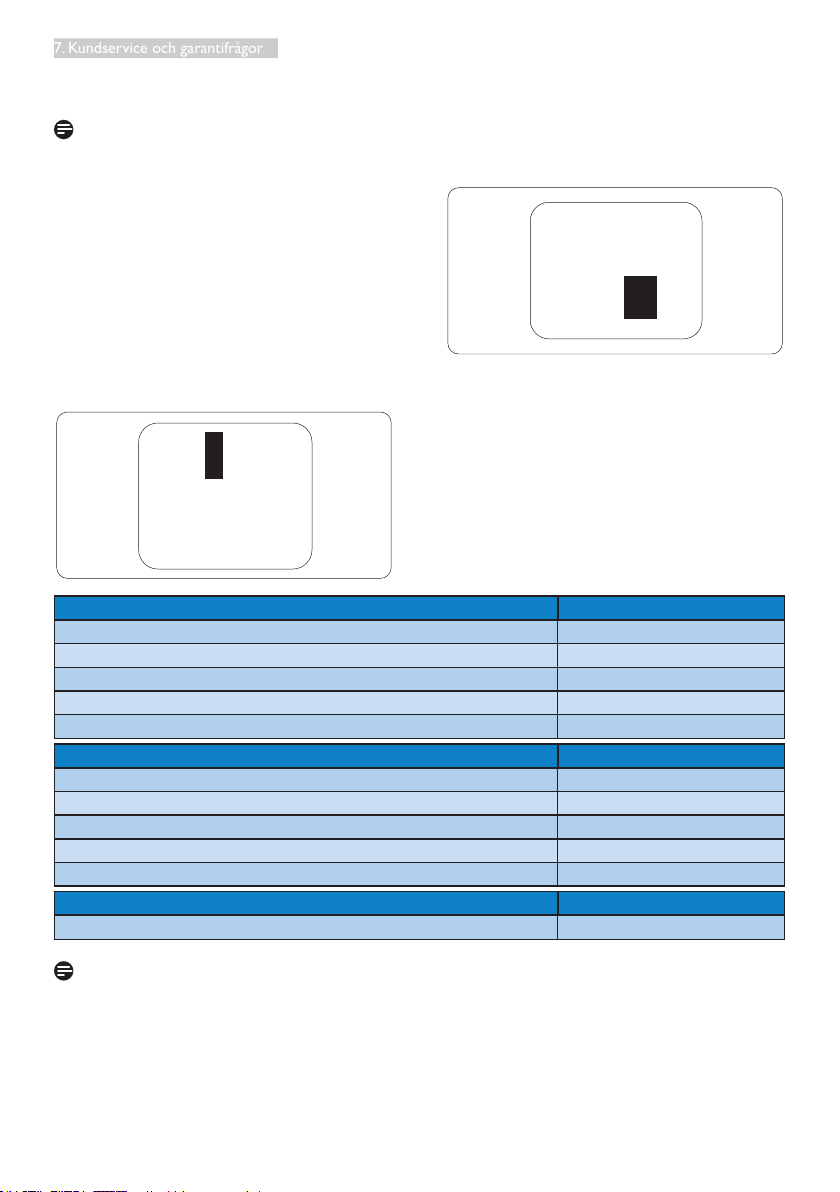
7. Kundservice och garantifrågor
Tre tända angränsande subpixlar
(ger en vit pixel)
Obs
En röd eller blå ljus punkt måste vara mer
än 50
procent ljusare än de kringliggande punkterna,
Avståndet mellan pixeldefekter
Eftersom pixel- och subpixeldefekter av samma
typ som ligger nära varandra kan vara mera
störande, har Philips även specificerat toleranser
för avståndet mellan pixeldefekter.
medan en grön ljus punkt är 30 procent ljusare
än punkterna intill.
Felaktigt svarta punkter
Svarta punkter uppträder då pixlar eller
subpixlar alltid är släckta, eller "av". Dvs. en
svart punkt är en subpixel som framträder
på skärmen när bildskärmen visar en ljus bild.
Följande typer av felaktigt svarta punkter
förekommer.
Toleranser för pixeldefekter
För att under garantitiden vara berättigad
till reparation eller utbyte beroende på
pixeldefekter så måste en TFT-panel i en platt
Philips-bildskärm ha pixel- eller subpixeldefekter
som överskrider toleranserna i följande tabeller
LJUSPUNKTSDEFEKTER ACCEPTABEL NIVÅ
1 tänd subpixel 3
2 intilliggande tända subpixlar 1
3 intilliggande tända subpixlar (en vit pixel) 0
Avstånd mellan två ljuspunktsdefekter* >15mm
Totala antalet ljuspunktsdefekter av alla typer 3
SVARTPUNKTSDEFEKTER ACCEPTABEL NIVÅ
1 mörk subpixel 5 eller färre
2 intilliggande mörka subpixlar 2 eller färre
3 intilliggande mörka subpixlar 0
Avstånd mellan två svartpunktsdefekter* >15mm
Totala antalet svartpunktsdefekter av alla typer 5 eller färre
TOTALA ANTALET PUNKTDEFEKTER ACCEPTABEL NIVÅ
Totala antalet svart- eller ljuspunktsdefekter av alla typer 5 eller färre
Obs
1. 1 eller 2 närliggande subpixeldefekter = 1 punktdefekt
2. Denna monitor uppfyller ISO9241-307 (ISO9241-307: Ergonomiska krav, analys och is and
testmetoder för regelefterlevnad för elektroniska visuella bildskärmar)
24
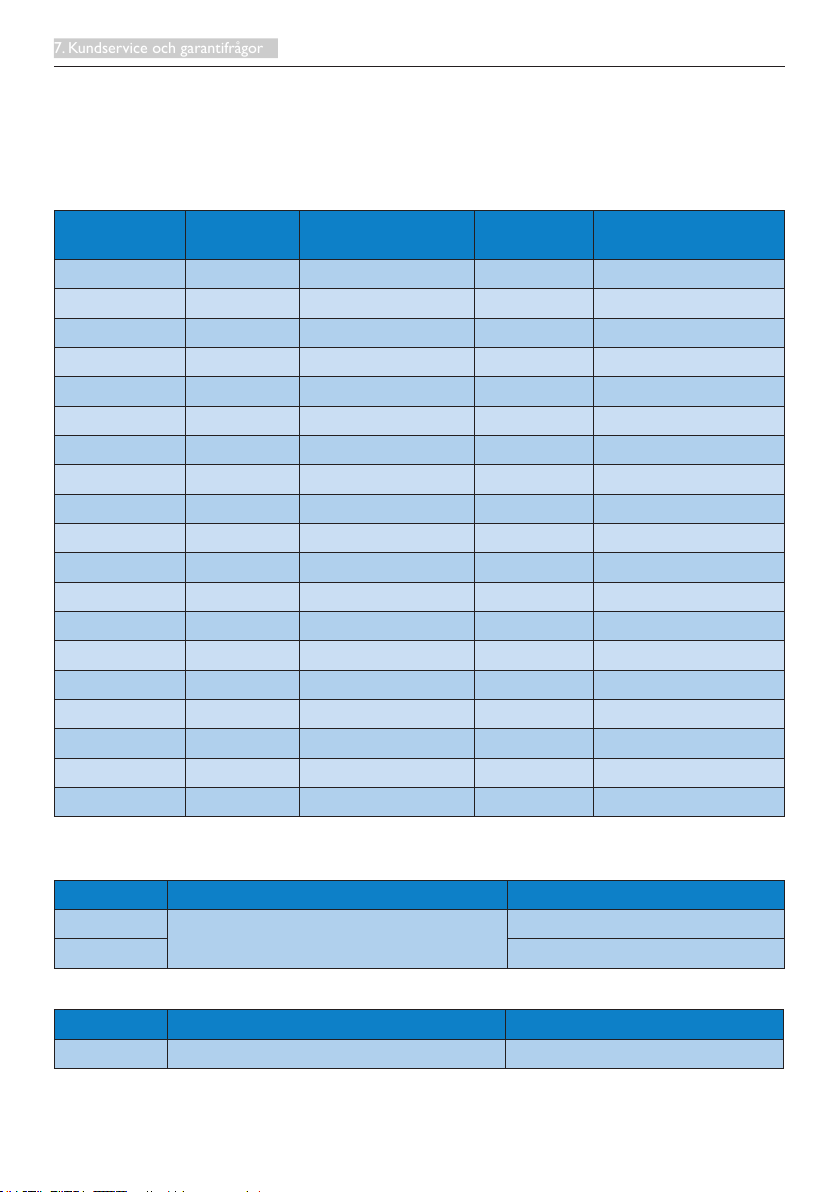
7. Kundservice och garantifrågor
7.2 Kundstöd och garantifrågor
För information om garanttäckning och ytterligare supportkrav som gäller för din region, besök www.
philips.com/support webbsida för detaljer. Du kan också kontakta din lokala Philips kundtjänst på
nummer listade nedan.
Kontaktinformation för den västeuropeiska regionen:
Land Kundtjänst-
partner
Austria RTS +43 0810 000206
Belgium Ecare +32 078 250851
Cyprus Alman +800 92 256 Free of charge Mon to Fri : 9am - 6pm
Denmark Infocare +45 3525 8761 Local call tariff Mon to Fri : 9am - 6pm
Finland Infocare +358 09 2290 1908 Local call tariff Mon to Fri : 9am - 6pm
France Mainteq +33 082161 1658
Germany RTS +49 01803 386 853€ 0,09 Mon to Fri : 9am - 6pm
Greece Alman +30 00800 3122 1223 Free of charge Mon to Fri : 9am - 6pm
Ireland Celestica +353 01 601 1161 Local call tariff Mon to Fri : 8am - 5pm
Italy Anovo Italy +39 840 320 041
Luxembourg Ecare +352 26 84 30 00 Local call tariff Mon to Fri : 9am - 6pm
Netherlands Ecare +31 0900 0400 063€ 0,10 Mon to Fri : 9am - 6pm
Norway Infocare +47 2270 8250 Local call tariff Mon to Fri : 9am - 6pm
Poland MSI +48 0223491505 Local call tariff Mon to Fri : 9am - 6pm
Portugal Mainteq +800 780 902 Free of charge Mon to Fri : 8am - 5pm
Spain Mainteq +34 902 888 785
Sweden Infocare +46 08 632 0016 Local call tariff Mon to Fri : 9am - 6pm
Switzerland ANOVO CH +41 02 2310 2116 Local call tariff Mon to Fri : 9am - 6pm
United Kingdom Celestica +44 0207 949 0069 Local call tariff Mon to Fri : 8am - 5pm
Direktnummer Pris Öppettider
0,07 Mon to Fri : 9am - 6pm
€
0,06 Mon to Fri : 9am - 6pm
€
0,09 Mon to Fri : 9am - 6pm
€
0,08 Mon to Fri : 9am - 6pm
€
0,10 Mon to Fri : 9am - 6pm
€
Kontaktinformation för LATINAMERIKANSKA regionen:
Land Svarstjänst Kundtjänstnummer
Brazil
Argentina 0800 3330 856
Kontaktinformation för Kina:
Land Svarstjänst Kundtjänstnummer
China PCCW Limited 4008 800 008
Vermont
25
0800-7254101

7. Kundservice och garantifrågor
Kontaktinformation för CENTRALA OCH ÖSTRA EUROPEISKA regionen:
Land Svarstjänst Kundtjänstpartner Kundtjänstnummer
+375 17 217 3386
Belarus N/A IBA
+375 17 217 3389
Bulgaria N/A LAN Service +359 2 960 2360
Croatia
N/A
MR Service Ltd +385 (01) 640 1111
Czech Rep. N/A Asupport +420 272 188 300
+372 6519900(General)
Estonia N/A FUJITSU
+372 6519972(workshop)
Georgia N/A Esabi +995 322 91 34 71
+36 1 814 8080(General)
Hungary N/A ProService
+36 1814 8565(For AOC&Philips only)
Kazakhstan N/A Classic Service I.I.c. +7 727 3097515
+371 67460399
Latvia N/A ServiceNet LV
+371 27260399
+370 37 400160(general)
Lithuania N/A UAB Servicenet
+370 7400088(for Philips)
Macedonia N/A AMC +389 2 3125097
Moldova N/A Comel +37322224035
Romania N/A Skin +40 21 2101969
Russia N/A CPS +7 (495) 645 6746
Serbia&Montenegro N/A Kim Tec d.o.o. +381 11 20 70 684
Slovakia N/A Datalan Service +421 2 49207155
Slovenia N/A PC H.and +386 1 530 08 24
the republic of Belarus N/A ServiceBy +375 17 284 0203
Turkey N/A Tecpro +90 212 444 4 832
Ukraine N/A Topaz +38044 525 64 95
Ukraine N/A Comel +380 5627444225
Kontaktinformation för NORDAMERIKA:
Land Svarstjänst Kundtjänstnummer
U.S.A. EPI-e-center (877) 835-1838
Canada EPI-e-center (800) 479-6696
26

7. Kundservice och garantifrågor
Kontaktinformation för APMEA regionen:
Land
Armenia
Azerbaijan
Georgia
Kyrgyzstan
Tajikistan
Australia
Hong Kong
Macau
India
Indonesia
Israel
Korea
Malaysia
New Zealand
Pakistan
Philippines
Singapore
South Africa
Kundtjänst-
partner
Firebird
service centre
AGOS
NETWORK
PTY LTD
Company:
Smart Pixels
Technology
Ltd.
REDINGTON
INDIA LTD
PT. CORMIC
SERVISINDO
PERKASA
Eastronics
LTD
Alphascan
Displays, Inc
R-Logic Sdn
Bhd
Visual Group
Ltd.
TVONICS
Pakistan
EA Global
Supply Chain
Solutions ,Inc.
Philips
Singapore Pte
Ltd (Philips
Consumer
Care Center)
Computer
Repair
Technologies
Kundtjänstnummer Öppettider
+97 14 8837911 Sun.~Thu. 09:00 - 18:00
1300 360 386 Mon.~Fri. 9:00am-5:30pm
Hong Kong:
Tel: +852 2619 9639
Macau:
Mon.~Fri. 9:00am-6:00pm
Sat. 9:00am-1:00pm
Tel: (853)-0800-987
Tel: 1 800 425 6396
SMS: PHILIPS to 56677
Mon.~Fri. 9:00am-5:30pm
+62-21-4080-9086
(Customer Hotline)
+62-8888-01-9086
Mon.~Thu. 08:30-12:00; 13:00-17:30
Fri. 08:30-11:30; 13:00-17:30
(Customer Hotline)
1-800-567000 Sun.~Thu. 08:00-18:00
1661-5003
+603 5102 3336
Mon.~Fri. 9:00am-5:30pm
Sat. 9:00am-1:00pm
Mon.~Fri. 8:15am-5:00pm
Sat. 8:30am-12:30am
0800 657447 Mon.~Fri. 8:30am-5:30pm
+92-213-6030100 Sun.~Thu. 10:00am-6:00pm
(02) 655-7777; 6359456 Mon.~Fri. 8:30am~5:30pm
(65) 6882 3966
Mon.~Fri. 9:00am-6:00pm
Sat. 9:00am-1:00pm
011 262 3586 Mon.~ Fri. 08:00am~05:00pm
27
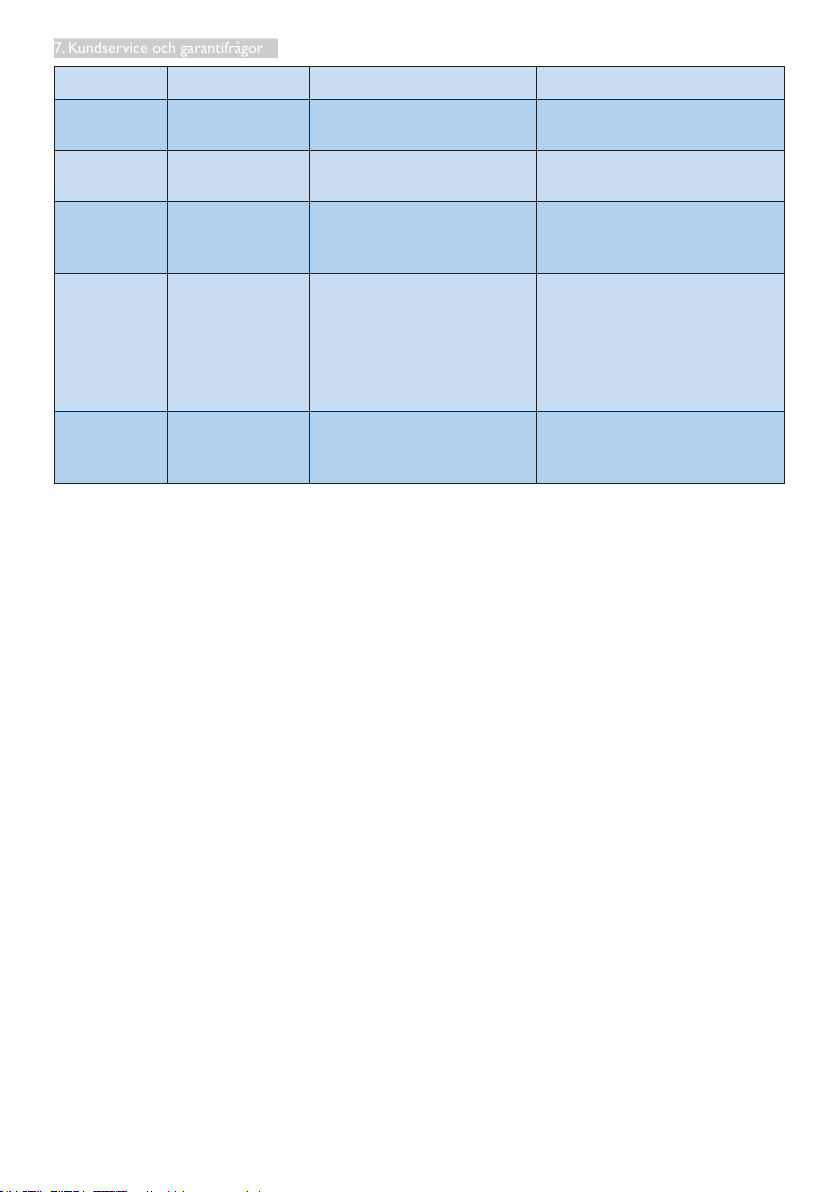
7. Kundservice och garantifrågor
Taiwan FETEC.CO 0800-231-099 Mon.~Fri. 09:00 - 18:00
Thailand
Turkmenistan
Axis Computer
System Co., Ltd.
Technostar
Service Centre
(662) 934-5498 Mon.~Fri. 08:30am~05:30pm
+(99312) 460733, 460957
Mon.~Fri. 09:00 - 18:00
Soniko Plus
Uzbekistan
Private Enterprise
+99871 2784650 Mon.~Fri. 09:00 - 18:00
Ltd
+84 8 38248007 Ho Chi
Minh City
+84 5113.562666 Danang
City
+84 5113.562666 Can tho
Province
Mon.~Fri. 8:00-12:00, 13:30-17:30
Sat. 8:00-12:00
Vietnam
FPT Service
Informatic
Company Ltd. Ho Chi Minh City
Branch
フィリップスモ
Japan
ニター・サポー
0120-060-530 Mon.~Fri. 10:00 - 17:00
トセンター
28
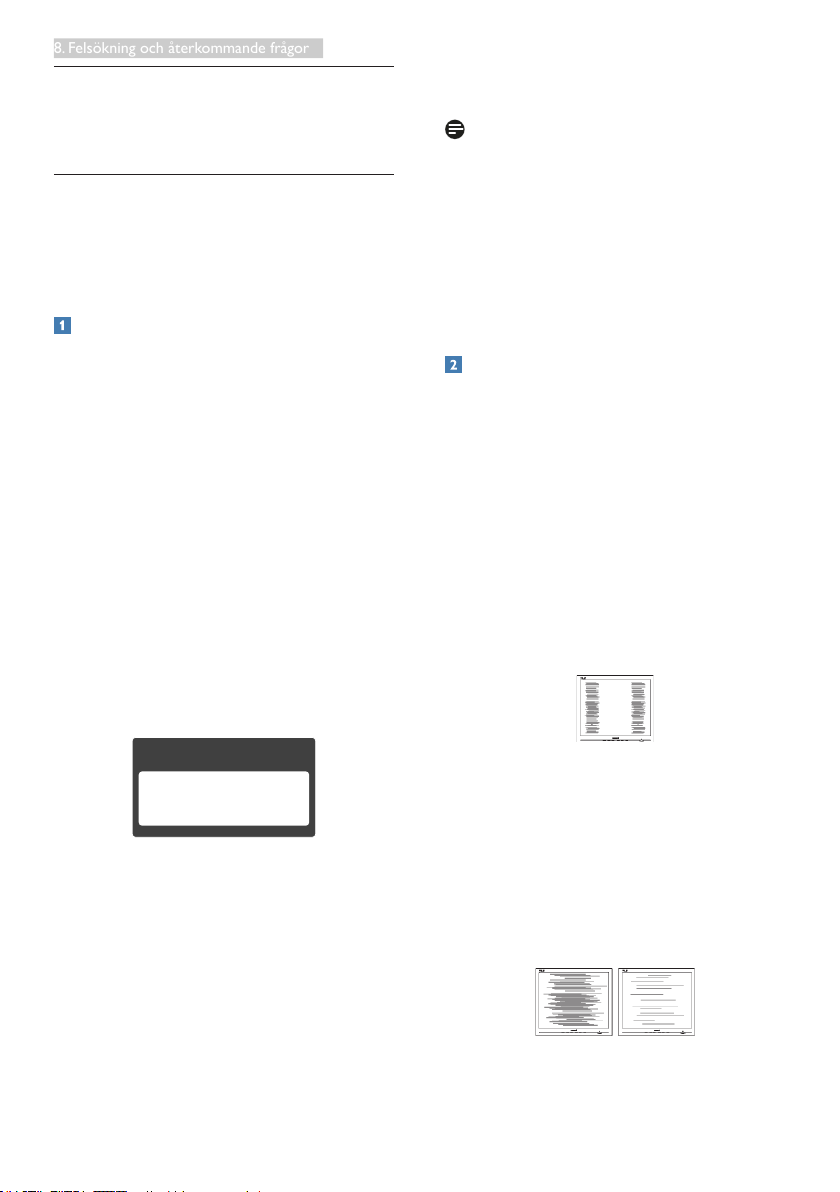
8. Felsökning och återkommande frågor
8. Felsökning och återkommande frågor
8.1 Felsökning
Den här sidan behandlar problem som kan
åtgärdas av användaren. Om problemen
kvarstår när dessa lösningar prövats, kontakta en
representant hos Philips kundservice.
Vanliga problem
Ingen bild (strömlysdioden är inte tänd)
• Kontrollera att nätsladden är ansluten till
vägguttaget och bildskärmen.
• Se först till att strömbrytaren på
bildskärmens framsida är i läge AV. Tryck
den sedan till läge PÅ.
Ingen bild (strömlysdioden lyser vitt)
• Försäkra dig om att datorn är avstängd.
• Kontrollera att signalkabeln är ordentligt
ansluten till datorn.
• Se till att inget av stiften i anslutningsänden
av bildskärmskabeln är böjda. Om de är det,
reparera eller byt ut kabeln.
• Energisparfunktionen kanske är aktiverad
Bildskärmen visar meddelandet
tillfredsställande kan du manuellt justera via
OSD-menyn.
Obs
Auto-funktionen är inte tillämplig i DVI-Digital
(DVI-digitalt) läge då den inte behövs.
Synliga tecken på rök eller gnistor
• Gör ingen felsökning
• Koppla omedelbart ur monitorn från
eluttaget av säkerhetsskäl
• Kontakta omedelbart Philips
kundservicerepresentant.
Bildproblem
Bilden är inte centrerad
• Justera bildens position med hjälp av
”Auto”-funktionen i bildskärmsmenyns
huvudkontroller.
• Justera bildens position med hjälp av Phase/
Clock (Fas/klocka) i Setup (Inställningar)
i bildskärmsmenyns Huvudkontroller. Det
gäller endast i VGA-läge.
Bilden vibrerar på bildskärmen
• Kontrollera att signalkabeln är ordentligt
ansluten till datorns grafikkort.
Vertikalt flimmer förekommer
Attention
Check cable connection
• Kontrollera att bildskärmskabeln är
ordentligt ansluten till datorn. (Se också
snabbinställningsguiden).
• Se efter om det finns böjda stift i
bildskärmskabeln.
• Försäkra dig om att datorn är avstängd.
AUTO-knappen fungerar inte
• Auto-funktionen är endast tillämplig i
VGA-analogt läge. Om resultatet inte är
• Justera bilden med hjälp av ”Auto”funktionen i bildskärmsmenyns
huvudkontroller.
• Ta bor t de vertikala staplarna med
hjälp av Phase/ Clock (Fas/klocka) i
Setup (Inställningar) i bildskärmsmenyns
Huvudkontroller. Det gäller endast i VGAläge.
Horisontellt flimmer förekommer
29

8. Felsökning och återkommande frågor
• Justera bilden med hjälp av ”Auto”funktionen i bildskärmsmenyns
huvudkontroller.
• Ta bor t de vertikala staplarna med
hjälp av Phase/ Clock (Fas/klocka) i
Setup (Inställningar) i bildskärmsmenyns
Huvudkontroller. Det gäller endast i VGAläge.
Bilden är suddig, oskarp eller för mörk
• Justera kontrast och ljusstyrka i
bildskärmsmenyn.
En “efterbild”, “inbränd bild” eller “spökbild”
ligger kvar när strömmen slagits av.
• Oavbruten visning av stillbilder eller
statiska bilder över en längre tid kan
orsaka “inbränningar” också kända
som “efterbilder” eller “spökbilder”
på skärmen. “Inbränning”, “efterbild”
eller “spökbild” är ett välkänt fenomen
inom LCD-skärmteknik. I de flesta fall
kommer “inbränningar”, “efterbilder” eller
“spökbilder” att gradvis försvinna med
tiden efter det att strömmen slagits av.
• Aktivera alltid en rörlig skärmsläckare när
du lämnar skärmen utan uppsikt.
• Aktivera alltid ett regelbundet
skärmuppdateringsprogram om LCDbildskärmen kommer att visa oföränderligt
och statiskt innehåll.
• Om inte en skärmsläckare eller ett
periodiskt skärmuppdateringsprogram
aktiveras kan det leda till allvarlig
“inbränning”, “efterbild” eller “spökbild”,
symptom som inte försvinner och inte går
att reparera. Ovan nämnda skada täcks inte
av garantin.
Bilden är förvrängd. Texten är suddig.
• Ställ in datorns upplösning till samma
läge som bildskärmens rekommenderade
naturliga upplösning.
Gröna, röda, blåa, mörka och vita prickar syns
på bildskärmen
• De kvarvarande prickarna är en vanlig
egenskap hos de flytande kristaller som
används i dagens teknik. Se pixelpolicyn för
mer detaljerad information.
Strömlysdioden “lyser så” starkt att det är
irriterande
• Justera strömlysdiodens styrka i
strömlysdiodens inställningar under
bildskärmsmenyns huvudkontroller.
För ytterligare hjälp, se listan över
konsumentinformationscenter och kontakta en
representant vid Philips kundservice.
8.2 Allmänna frågor
Q1: Vad ska jag göra om meddelandet "Cannot
display this video mode" (Kan inte visa
det här videoläget) visas vid installation av
bildskärmen?
Svar: Rekommenderad upplösning för den här
bildskärmen: 1920 x 1080 @ 60Hz
• Koppla ifrån alla kablar och anslut sedan
datorn till den tidigare använda bildskärmen.
• I Windows startmeny, välj Inställningar/
Kontrollpanel. I kontrollpanelen, välj
bildskärms-ikonen. I bildskärmens
kontrollpanel, välj fliken 'Inställningar'.
I inställningsfliken, i boxen märkt
“skrivbordsområde”, flytta skjutreglaget till
1920 x 1080 bildpunkter.
• Öppna “Avancerade egenskaper” och ställ
in uppdateringsfrekvensen till 60Hz och
klicka sedan på OK.
• Starta om datorn och upprepa steg 2 och
3 för att bekräfta att datorn är inställd på
1920 x 1080 @ 60 Hz.
• Stäng av datorn, koppla ifrån den gamla
bildskärmen och återanslut din Philips LCDbildskärm.
• Starta bildskärmen och starta sedan datorn.
Q2: Vad är den rekommenderade
uppdateringsfrekvensen för LCDbildskärmen?
Svar: Den rekommenderade
uppdateringsfrekvensen för LCDbildskärmar är 60Hz. Om störningar
30

8. Felsökning och återkommande frågor
förekommer på skärmen, ställ om
inställningen till 75Hz för att se om det får
störningarna att försvinna.
Q3: Vad är .inf och .icm-filerna på CD-ROM-
skivan? Hur installerar jag drivrutinerna
(.inf and .icm)?
Svar: Detta är bildskärmens drivrutiner. Följ
instruktionerna på bildskärmen för
installation av drivrutinerna. Datorn kan
komma att fråga efter drivrutinerna (.inf
och .icm-filer) eller en drivrutinsskiva
när bildskärmen först installeras.
Följ instruktionerna för isättning av
förpackningens (medföljande cd-romskiva). Drivrutiner för bildskärmen (.inf
och .icm-filer) installeras automatiskt.
Q4: Hur justerar jag upplösningen?
Svar: Videokortet/den grafiska drivrutinen
och bildskärmen avgör tillsammans
de tillgängliga upplösningarna. Önskad
upplösning kan väljas under Windows®
kontrollpanel med "Egenskaper för
bildskärm".
Q5: Vad händer om jag tappar bort mig när
jag gör bildskärmsjusteringar via OSDmenyn?
Svar: Tryck på OK och välj sedan "Reset
(Återställ)" för att återställa de
ursprungliga fabriksinställningarna.
Q6: Är LCD-skärmen motståndskraftig mot
repor?
Svar: Generellt sett rekommenderas det att
bildskärmen inte utsätts för överdrivna
stötar och att den skyddas från spetsiga
eller trubbiga föremål. Vid hantering av
bildskärmen, var noga med att inte utsätta
panelen för tryck eller våld. Det kan
påverka garantivillkoren.
Q7: Hur rengör jag LCD-ytan?
Svar: Använd en ren mjuk trasa vid normal
rengöring. För noggrann rengöring, använd
isopropylalkohol. Använd inga andra
lösningsmedel, t.ex. etylalkohol, etanol,
aceton, hexan, osv.
Q8: Kan jag ändra på bildskärmens
färginställningar?
Svar: Ja, du kan ändra på färginställningarna
via bildskärmsmenyn genom följande
procedur.
• Tryck på "OK" knappen för att visa OSDmenyn (visning på skärmen)
• Tryck på "Pil ned" för att välja alternativet
"Color (Färg)" tryck sedan på "OK" för
att gå in i färginställningen. Det finns tre
inställningar enligt nedan.
1. Color Temperature (Färgtemper atur):
Vid inställningar i 6500K-området verkar
panelen "varm, med en röd-vit färgton",
medan 9300K ger en "sval, blå-vit ton".
2. sRGB: standardinställningen för att
garantera korrekt färgåtergivning
på olika enheter (t.ex. digitalkamera,
bildskärm, skrivare, skanner, osv.)
3. User Define (Användarinställning); Du
kan välja dina egna färginställningar
genom att justera rött, grönt och blått.
Obs
En mätning av färgen på ljuset reflekterat från
ett föremål medan det värms upp. Värdet
ges i en absolut skala (Kelvingrader). Lägre
Kelvintemperaturer, t.ex. 2004K, är röda, medan
högre temperaturer, t.ex.. 9300K, är blåa.
Neutrala temperaturer, 6504K, är vita.
Q9: Kan bildskärmen anslutas till vilken dator,
arbetsstation eller Mac som helst?
Svar: Ja. Alla Philips LCD-bildskärmar är fullt
kompatibla med standarddatorer, -Mac
och-arbetsstationer. En kabeladapter
kanske behövs för anslutning av
bildskärmen till ett Mac-system. Kontakta
en Philips-återförsäljare för ytterligare
information.
Q10: Är Philips LCD-bildskärmar plug and
play?
Svar: Ja, bildskärmarna är Plug-and-Play-
kompatibla med Windows 7/8/8.1/10,NT,
Mac OSX
31

8. Felsökning och återkommande frågor
Q11: Vad innebär fastbränd bild,
Attention
Monitor control unlocked
Attention
Monitor control locked
Attention
No video input(MHL-HDMI)
fosforinbränning, efterbild eller spökbild
på en LCD-panel?
Svar: Oavbruten visning av stillbilder eller
statiska bilder över en längre tid kan
orsaka “inbränningar” också kända
som “efterbilder” eller “spökbilder”
på skärmen. “Inbränning”, “efterbild”
eller “spökbild” är ett välkänt fenomen
inom LCD-skärmteknik. I de flesta fall
kommer “inbränningar”, “efterbilder”
eller “spökbilder” att gradvis försvinna
med tiden efter det att strömmen slagits
av.
Aktivera alltid en rörlig skärmsläckare
när du lämnar skärmen utan uppsikt.
Aktivera alltid ett regelbundet
skärmuppdateringsprogram om LCDbildskärmen kommer att visa oföränderligt
och statiskt innehåll.
Varning
Svåra "inbrännings-", "efterbilds-" eller
"spökbildssymptom" kommer inte att försvinna
och kan inte repareras. Ovan nämnda skada
täcks inte av garantin.
Q12: Varför visar inte bildskärmen skarp text
och varför visar den tecken med taggiga
kanter?
Svar: Din LCD-skärm fungerar bäst vid
dess grundupplösning 1920 x 1080 @
60 Hz. För bästa visning, använd den
upplösningen.
Q13: Hur låser jag upp min snabbknapp?
Svar: Tryck på i 10 sekunder för att
låsa upp/låsa snabbknappen, och då visas
ett "Meddelande" om den upplåsta/låsta
statusen (se bild).
8.3 Vanliga frågor om MHL
Q1: Jag kan inte se bilden från min mobila
enhet på bildskärmen
Svar:
• Kontrollera om din mobila enhet är MHLgodkänd.
• Du måste också ha en en MHL-godkänd
kabel för att ansluta enheterna.
• Kontrollera att du har anslutit till MHLHDMI-porten, och att rätt ingång är vald på
bildskärmen via ingångsväljaren (framkant
eller OSD)
• Produkten är officiellt MHL-godkänd.
Denna bildskärm är en passiv skärm,
så om du stöter på oväntade problem
när du använder MHL-ingången, se
bruksanvisningen för din mobila enhet eller
kontakta tillverkaren av din mobila enhet.
• Kontrollera att din mobila enhet inte är
i stanby-läge (viloläge). Om den är det,
kommer du att se ett meddelande på
skärmen. När den mobila enheten vaknar,
vaknar bildskärmens skärm och visar bilder.
Du kan behöva kontrollera att du valt rätt
ingång om du har använt eller anslutit andra
enheter under tiden
Q2: Varför är det så dålig kvalitet på
32

8. Felsökning och återkommande frågor
bildskärmens bild? Den är mycket bättre
på min mobila enhet.
Svar:
• MHL-standarden definierar fast 1080p/30hz
för utgång och ingång. Denna bildskärm
uppfyller dessa krav.
• Bildkvaliteten beror kvaliteten på det
ursprungliga innehållet. Om innehållet har
hög upplösning (t.ex. HD eller 1080p), visas
det i HD eller 1080p på bildskärmsbilden.
Om originalinnehållet har låg upplösning
(t.ex. QVGA) kan det se bra ut på den
mobila enheten på grund av den lilla
skärmen, men ser ut att ha sämre kvalitet
på den stora bildskärmsbilden.
Q3: Jag hör inget från bildskärmen.
Svar:
• Kontrollera att bildskärmen har inbyggda
högtalare och att volymen är påslagen
på bildskärmens sida och på den mobila
enhetens sida. Du kan även använda
hörlurar som tillval.
• Om din bildskärm saknar inbyggda
högtalare, kan du ansluta hörlurar (tillval)
till utgången på bildskärmen. Kontrollera att
volymen är påslagen på bildskärmens sida
och på sidan av den mobila enheten.
För ytterligare information eller Vanliga frågor,
gå in på den officiella webbplatsen för MHL
org:
http://www.mhlconsortium.org
33

© 2015 Koninklijke Philips N.V. Alla rättigheter reserverade.
Philips och Philips Shield Emblem är registrerade varumärken
tillhörande Koninklijke Philips N.V. och de används under livens från
Koninklijke Philips N.V.
Specikationerkankommaattändrasutanvidaremeddelande.
Version: M6227E1T
